Artikelnummer: BRUKSANVISNING Premium Comai XCover. funktionsverket
|
|
|
- Jakob Lindgren
- för 6 år sedan
- Visningar:
Transkript
1 Artikelnummer: BRUKSANVISNING Premium Comai XCover funktionsverket
2 Innehållsförteckning 1. Avsedd och korrekt användning Leveransomfattning Översikt Premium Comai XCover Knappar och uttag Slå på enheten Slå på och av skärmen Stäng av enheten Starta Comai Premium Öppna Premium Comai Navigera i enheten Bakåtknappen Info (Information och versionsuppdateringar) Inställningar Ikoner på startsidan Uppdateringsintervall Talsyntes Ljudlös Inställnigslås Ljudsignal för påminnelser Ljudsignal för tidsstöd Startsidan Bildserie Kalender Månadsvy Veckovy Dagvy Listvy Nu-knapp Lägg till-knapp (skapa påminnelse) Påminnelsevy När en påminnelse larmar Ljudinspelning... 28
3 6.4 Tidsstöd Handlingsplan Prisräknare Kontakter Karta Navigering i funktionen Karta Olika sätt att se på kartan Positioneringstyp 1 - Var är jag? Positioneringstyp 2 - Var är du? Navigeringstyp 1 - Hur tar jag mig från min nuvarande position till min destination? Navigeringstyp 2 - Hur tar jag fram en vägbeskrivning för senare? Övrigt i funktionen Karta Ladda batteriet Miljö- och rekondinformation Säkerhetsföreskrifter... 48
4 1. Avsedd och korrekt användning VARNING: Läs avsnittet Säkerhetsföreskrifter innan du börjar använda enheten! Om du inte följer säkerhetsanvisningarna kan det innebära risk för brand, elektriska stötar, personskador, eller andra skador på Premium Comai XCover eller annan egendom. Premium Comai XCover uppfyller kriterierna för att klassas som en medicinteknisk produkt och är certifierad enligt EU:s direktiv om medicintekniska produkter (93/42/EEG). Mer info finns under avsnittet Försäkran om överensstämmelse. Premium Comai XCover drivs av ett inbyggt, uppladdningsbart Lithiumjon-batteri. Batteritiden kan variera beroende på avstånd till basstationer, väder, omgivande miljö, vilka funktioner som är aktiverade och dylikt. Använd alltid den medföljande USB-kabeln och strömadaptern vid laddning, genom anslutning till ett jordat och korrekt installerat vägguttag. All användning av kablar och nätadaptrar som inte tillhandahållits av tillverkaren är förbjuden. Tillverkaren bär inget ansvar för eventuella problem och skador som kan uppstå till följd av sådan användning. Extra laddutrustning till enheten går att beställa som tillbehör. Premium Comai XCover har testats i en kontrollerad miljö och blivit certifierad att skydda mot vatten och damm i specifika situationer (uppfyller klassifikationskraven IP67 i enlighet med den internationella standarden IEC Degrees of Protection provided by Enclosures [IP Code]; testförhållanden: C, kpa, 1 meter, i 30 minuter). Skärmens prestanda och exakthet kan komma att påverkas av vatten, damm, smuts, is eller lera på glaset. IP-certifiering uppfylls förutsatt att alla kontakter och batteriluckan är ordentligt stängda. Inga tillbehör såsom exempelvis laddare eller hörlur med sladd ska vara anslutna till mobilens kontakter. Skador kan uppstå om vatten eller damm kommer in i enhetens inre. Följ instruktionerna nedan för att undvika skador på enheten och för att bevara dess vatten- och dammskydd: Sänk inte ned enheten i vatten djupare än 1 m och håll den inte under vattenytan i längre än 30 minuter. Kontrollera så att bakstycket sluter tätt. Enheten får inte utsättas för vatten som rör sig med stor kraft, t.ex. rinnande vatten från en kran, havsvågor eller vattenfall. Öppna inte enhetens lock när den befinner sig i vatten eller i mycket fuktiga miljöer, t.ex. en swimmingpool eller ett badrum. Du bör inte öppna bakstycket med våta händer eller när själva enheten är blöt. Gummiförseglingen på bakstycket är en viktig komponent för enheten. Var försiktig när du öppnar bakstycket så att du inte skadar gummiförseglingen. Försäkra dig om att gummiförseglingen är fri från smuts, t.ex. sand eller damm, så att inga skador kan uppstå på enheten. Om enheten utsätts för vanligt vatten ska du torka den noggrant med en ren, torr trasa. Om enheten utsätts för någon annan vätska än vanligt vatten ska du omedelbart skölja av den med vanligt vatten och torka den noggrant med en ren, torr trasa. Om du inte sköljer av enheten med vanligt vatten kan enheten sluta fungera eller få missfärgningar. 4
5 Enhetens vattentåliga utformning gör att den vibrerar något under vissa omständigheter. Vibrationer under dessa omständigheter, t.ex. när volymnivån är hög, är normalt och påverkar inte enhetens prestanda. Pekskärmen och andra funktioner fungerar eventuellt inte korrekt om enheten används i vatten eller andra vätskor. Om enheten har sänkts ned i vatten eller om mikrofonen eller högtalaren är blöt hörs ljudet eventuellt inte tydligt under ett samtal. Se till att mikrofonen eller högtalaren är ren och torr genom att torka av den med en torr trasa. Bakstycket kan lossna om enheten tappas eller utsätts för stötar. Kontrollera att alla höljen är korrekt inriktade och sluter tätt. Se till att omgivande temperatur ligger mellan -10 C till +40 C. Vårdslös användning är inte acceptabel. Att inte hörsamma de instruktioner och säkerhetsföreskrifter som står i bruksanvisningen kan vara skadligt för elektroniken inuti Premium Comai XCover och i värsta fall leda till personskada. Användare som har svårt att hålla enheten i ett fast grepp skall använda någon form av monteringsanordning för att fixera enheten på ett tryggt sätt, så att den inte riskerar att tappas. Funktionsverket tillhandahåller ett flertal olika tillbehör för montering av i olika miljöer, så som på bord, sängar, rullstolar och stativ. Vänligen kontakta Funktionsverket för ytterligare information. Rengöring av Premium Comai XCover kan utföras i enlighet med instruktionerna i avsnittet Miljö- och rekondinformation. Premium Comai XCover är ett samarbete mellan Funktionsverket AB och Comai AB. 5
6 2. Leveransomfattning A B C D A: Premium Comai XCover B: Laddkabel (USB - MicroUSB) C: Strömadapter (USB - 220V stickkontakt) D: Bruksanvisning När du har öppnat förpackningen skall du kontrollera att leveransen är fullständig. Försäkra dig även om att Premium Comai XCover och medföljande tillbehör inte uppvisar några skador eller defekter, i annat fall bör du omgående kontakta din avtalspart för åtgärd. 6
7 3. Översikt Premium Comai XCover Premium Comai är till för dig som har svårigheter med att komma i håg, planera dagens olika aktiviteter, behöver en översikt vad du gjorde igår och vad som ska göras imorgon. Premium Comai är enkelt att använda med få inställningar. Ger användaren påminnelse-, planerings-, uppmärksamhets- och sammanhangsstöd. Stärker användarens integritet och självständighet. Ger användaren ökad livskvalitet med mer frihet, ökad trygghet och mindre behov av personellt stöd. 7
8 3.1 Knappar och uttag Framsida Uttag för headset Närhetssensor Öronhögtalare Kamera (främre) Pekskärm Powerknapp Hemknappen Bakåtknappen Mikrofon MikroUSB-uttag Baksida Blixt Högtalare Kamera (bakre) XCover-knapp Volymknappar 8
9 3.2 Slå på enheten Håll inne Powerknappen under några sekunder tills texten Samsung Galaxy XCover 3 visas på skärmen. Premium Comai XCover startar och strax därpå visas Startmenyn. Om du har installerat ett SIM-kort i enheten kan det hända att du behöver ange den PIN-kod som du valde när du installerade SIM-kortet och därefter trycka OK. 3.3 Slå på och av skärmen Premium Comai XCover startas och stängs av genom att man trycker på Power-knappen. När enheten är igång släcker du skärmen och försätter enheten i viloläge genom ett kort tryck. Om man inte använder enheten på ca 1 minut släcks skärmen automatiskt. När enheten är i viloläge vaknar den automatiskt vid larm och inkommande samtal/ SMS/MMS. Om du vill slå på skärmen trycker du på Hemknappen och sveper därefter med fingret över skärmen från vänster till höger. 3.4 Stäng av enheten För att stänga av enheten håller du Power-knappen nedtryckt mer än 3 sekunder. Du får då upp en meddelanderuta där du kan välja Omstart eller Stäng av. Klicka på Stäng av för att stänga av enheten helt. OBS! Premium Comai XCover kommer inte att larma eller ta emot inkommande telefonsamtal och meddelanden då enheten är avstängd. För att starta enheten XCover igen följ anvisningarna i avsnitt 3.2 ovan. 9
10 4. Starta Comai Premium 4.1 Öppna Premium Comai Klicka på ikonen för Premium Comai på startsidan. 4.2 Navigera i enheten Hemknappen används för att gå direkt till enhetens startsida. (För att gå in i Premium Comai igen trycker du på ikonen på startsidan. Premium Comai är aktiv under tiden du nyttjar andra funktioner i telefonen tills dess att du stänger av den.) Bakåtknappen använder du för att återgå till föregående steg eller föregående sida. Du använder den även på startsidan för att komma åt Info och Inställningar, samt i funktionerna Handlingsplan, Bildserie och då en påminnelse måste redigeras i kalendern. Hemknapp Bakåtknapp 10
11 5. Bakåtknappen 5.1 Info (Information och versionsuppdateringar) Tryck och håll inne i ca 3 sek Bakåtknappen så kan du välja mellan Info eller Inställningar. Under Info finner du information om Premium Comai samt din licensnyckel för programmet. Genom att trycka på knappen Sök efter uppdatering kan du enkelt ladda ner den senaste versionen av Premium Comai. Tryck på blå länken Hämta Premium Comai. Har du redan den senaste versionen av Premium Comai kan du inte ladda ner programvaran igen. Vid en versionsuppdatering behöver du inte lägga in licensnyckeln igen. 5.2 Inställningar Tryck och håll inne i ca 3 sek Bakåtknappen så kan du välja mellan Info eller Inställningar. Under valet Inställningar finner du fem inställningsval. Ikoner på startsidan, Uppdateringsintervall, Talsyntes, Ljudlös och Inställningslås. OBS! Vid avinstallation av Premium försvinner bildserier och handlingsplaner du skapat. 11
12 5.2.1 Ikoner på startsidan Via Premium Comais Inställningar kan du välja vilka ikoner som ska visas i startvyn. Du kan när som helst göra ändringar för vilka ikoner du vill ska visas i startvyn. Det finns inte några behörighetsspärrar. För att dölja en ikon på startvyn bockar du ur den aktuella ikonen i listan. De ikoner som har en bock till höger är det ikoner som kommer att visas. Tryck på Spara när du är klar Uppdateringsintervall Via Premium Comais Inställningar kan du välja ett så kallat uppdateringsintervall för din Premium Comai. Det innebär att du kan ställa in hur ofta kalendern i Premium Comai ska uppdatera och hämta information/påminnelser från din webbkalender. Det förvalda uppdateringsintervallet är ibockat. För att välja ett annat uppdateringsintervall bockar du istället i det intervallet. När rutan försvinner har valet sparats. Valbara uppdateringsintervall: 5 minuter 20 Minuter 1 timme 1 dygn 1 vecka 1 månad 6 månader 12
13 5.2.3 Talsyntes I Premium Comai kan du välja om du vill ha Kvinnlig eller Manlig talsyntes. För att ändra typ av talsyntes trycker du på menyknappen, Inställningar och sedan Talsyntes. Bocka i Kvinnlig eller Manlig för att välja. När rutan försvinner har valet sparats Ljudlös I Premium Comai går det att stänga av larmljudet för påminnelser och tidsstöd. Detta görs genom Premium Comais Inställningar och sedan Ljudlös. Tryck Ja för att aktivera den ljudlösa funktionen. När rutan försvinner har valet sparats. Påminnelser och tidsstöd kommer att uppmärksammas genom att enheten vibrerar och på skärmen visas det om det är en påminnelse eller tidsstöd som larmar (det går inte att stänga av vibrationsfunktionen). Notera att dessa inställningar inte påverkar enhetens övriga ljud. 13
14 5.2.5 Inställnigslås I Premium Comai kan du välja att låsa möjligheten att ändra inställningar dvs. Ikoner på startsidan, Uppdateringsintervall, Talsyntes, Ljudlös. Detta kan göras via Premium Comais Inställningar och sedan Inställningslås. Tryck Ja för att aktivera låset. När du sedan går in under inställningar igen visas ett fält där du kan skriva in en kod för att låsa upp inställningsmöjligheten, om så önskas. Kontakta din förskrivare för att få koden eller hjälp med att låsa upp inställningsmöjligheten. Har du skrivit in koden, tryck på Fortsätt för att låsa upp Ljudsignal för påminnelser Välj önskad ljudsignal för påminnelse Ljudsignal för tidsstöd Välj önskad ljudsignal för tidsstöd. 14
15 6. Startsidan En analogklocka finns placerad högst upp till höger på skärmen. Tryck på klockan för att förstora den. Om du vill att tiden ska läsas upp med talsyntes trycker du med fingret mot klockan i mer än två sekunder, då kommer det en fråga: Vill du vill spela upp texten? Tryck Ok om du önskar att tiden läses upp. Tryck på klockan igen för att stänga den. I startvyn finns åtta stycken ikoner. Du trycker på en av ikonerna för att starta den aktuella funktionen. Följande ikoner finns i Premium Comai: Bildserie Kalender Ljudinspelning Tidsstöd Handlingsplan Prisräknare Kontakter Karta 15
16 6.1 Bildserie I funktionen Bildserie kan du skapa en eller flera sociala berättelser. Dessa sociala berättelser skapas som av bilder som kan vara till hjälp i en situation med många moment. Funktionen bildserie kan användas som stöd i situationer så som att tvätta, laga mat utifrån ett recept, eller dina morgonrutiner. Antalet bildserier i Premium Comai är obegränsad, även antalet bilder i en bildserie är obegränsad. Gör följande för att skapa och för att sedan titta på en bildserie: 1. För att skapa en bildserie trycker du och håller inne i ca 3 sek enhetens Bakåtknapp och väljer Skapa ny. 2. Här skriver du in titeln på din bildserie, tryck sedan på Påbörja berättelsen. 16
17 3. Nästa moment är att skriva in en bildtext och välja en tillhörande bild, antingen foto eller Widigitsymboler (foton importeras från telefonens fotogalleri). Välj bild genom att trycka i det gråa fältet. Detta kan upprepas tills du lagt in alla de bildsteg du önskar. Tryck på Spara och avsluta när du är nöjd. 4. Skapade bildserier ligger som en lista när du går in i funktionen bildserie. Tryck på en bildserie för att starta den. 17
18 5. Tryck på den högra pilen eller svep med fingret från höger till vänster för att komma till nästa bild. Gör likadant fast från vänster till höger för att gå tillbaka till föregående bild. Högst upp i fönstret visas bildseriens titel, vilken bild i följden som visas just nu samt hur många bilder serien innehåller totalt. 6. Tryck på bilden för att göra den större och tydligare. 18
19 7. Tryck med fingret mot bildtexten i mer än två sekunder för att få texten uppläst med talsyntes. 8. Genom att trycka på knappen med de fyra inåtpekande pilarna längst ner kan du få en översikt över bildserien. Tryck på en av bilderna för att titta närmare på den. Tryck ned finger på aktuell bildserie, antingen kan du lyssna på ljudet eller radera bildserien. Obs! Det går att redigera de befintliga bilderna i en skapad bildserie och det går inte att lägga till ny bild i en bildserie. 19
20 6.2 Kalender Påminnelser kan skapas både direkt i din enhet eller via din webbkalender i en dator. De påminnelser som skapas i webbkalendern kommer att skickas över till enhetens kalender via den uppdateringsvariant som valts. Då en påminnelse skapas i din enhet görs en uppdatering automatiskt och den aktuella påminnelsen skickas över till din webbkalender. Kalendern i din enhet är uppbyggd med fyra olika vyer: Månadsvy, Veckovy, Dagvy och Listvy. För att navigera dig mellan vyerna markerar du den aktuella vy du önskar se bland alternativen längst upp på skärmen. På bilden nedan är månadsvyn markerad Månadsvy Månadsvyn är en överblick över den aktuella månaden. Under vyalternativen kan du se vilken månad och vilket år det är. Pilarna till höger och vänster är till för att se kommande månader eller för att se föregående månader. Över kalenderdatumen ser du de färgkodade veckodagarna. Till vänster om kalenderdatumen redovisas veckonumren i månaden. Dagens datum är gulmarkerat. Föregående dagar är mörkare. Söndagar har röda datum. Finns det en eller flera påminnelser skapade på en dag markeras detta med en liten gul punkt. Har det funnits en eller flera påminnelser de föregående dagarna är detta markerat med en grå punkt. Trycker du på ett datum går du vidare till dagvy. 20
21 6.2.3 Veckovy Veckovyn är en överblick över den aktuella veckan. Under vyalterntiven ser du aktuellt veckonummer, år och datum. Pilarna till höger och vänster är till för att gå fram och tillbaka för att kunna se kommande veckor eller för att se föregående veckor. Under den informationen ser du de färgkodade veckodagarna. Till vänster på skärmen ser du tiderna och kan på så vis se vilken dag och tid en påminnelse är inlagd. För att se de klockslag som inte syns på skärmen scrollar du upp och ned över skärmen. En gulmarkerad ruta visar aktuell dag och tid. Passerad tid är mörkare. Finns det en eller flera påminnelser inlagda markeras detta med en gul punkt. Har det funnits en påminnelse tidigare i veckan är detta markerat med en grå punkt. Trycker du på en ruta går du Dagvy I dagvyn kan du se om det finns påminnelser inlagda för dagens datum, vilken tid och vilken typ av påminnelse-/er som finns inlagda. Under vyalterntiven kan du se vilket datum det är och med hjälp av pilarna till höger och vänster går du fram och tillbaka för att kunna se kommande dagar eller föregående dagar. Under datumet visas den aktuella veckodagen som är färgkodad. I dagvyn finns ett linje som visar aktuell tid, dvs. NU. Passerad tid är mörkare. Inlagda påminnelser visas i form av en rektangel där typen av påminnelse visas i form av en ikon eller bild, samt eventuellt tillhörande text. Vill du titta närmare på en påminnelse trycker du på den. För att ändra eller ta bort påminnelsen trycker du på menyknappen och sedan Radera eller Redigera. 21
22 Tidspunkter, fyra röda punkter per timme, dåtid ofyllda och framtid fyllda ger en tidsuppfattning över dagen. Ligger det fler än en påminnelse vid nästan samma tidpunkt visas detta med en mindre rektangulär ruta till höger på skärmen med en pil som påvisar ytterligare påminnelser, trycker du på den kommer du till listvyn och kan där se alla påminnelser som är inlagda den dagen Listvy I listvyn kan du se en lista över alla de påminnelser som finns inlagda under en dag. Under vyalternativen kan du, som i dagvy, se vilket datum det är. Pilarna till höger och vänster är till för att gå fram och tillbaka för att kunna se kommande dagars listvy eller föregående dagars listvy. Under datumet står den aktuella veckodagen, veckodagen är färgkodad. I listan visas det vilken typ av påminnelse de är med en ikon eller bild, vilken den eventuella titeln är på påminnelsen samt vilken tid påminnelsen är avsedd att larma. Påminnelser i passerad tid är grå och de kommande påminnelserna är vita. Vill du titta närmare på en påminnelse trycker du på den. För att ändra eller ta bort påminnelsen trycker du på menyknappen och sedan Radera eller Redigera. I samtliga vyerna finns knapparna Lägg till och Nu. 22
23 6.2.6 Nu-knapp Då möjligheten finns att navigera sig fram och tillbaka mellan månaderna, veckorna och dagarna i de olika vyerna finns en Nu-knapp som gör det enkelt för dig att direkt hitta tillbaka till den aktuella månaden, veckan, dagen och/eller tiden, genom att trycka på Nu som finns längst ner till höger på skärmen Lägg till-knapp (skapa påminnelse) För att skapa en påminnelse i din enhet går du in i kalenderfunktionen och trycker på Lägg till som finns längst ner till vänster på skärmen. 23
24 Så här skapar du en påminnelse: 1. Datum och tid för påminnelsen. 2. Om du önskar en för-påminnelse innan påminnelsen du skapar väljer du något av alternativen: 5 minuter 10 minuter 15 minuter 30 minuter 60 minuter (1 timme) 120 minuter (2 timmar) 240 minuter (4 timmar) 1 dygn (24 timmar) 24
25 3. Om du önskar upprepa påminnelsen väljer du något av alternativen: Dagligen Måndag-fredag Lördag och söndag Veckovis Månatligen 4. Vilken typ av stöd önskar du för påminnelsen? Välj något av alternativen bild, text, checklista, video eller ljud. Bild (med en kort text) Eget foto, egen bild eller Widgitsymbol från webbkalendern. Text Skriv en text (obegränsad längd). Checklista Skapa en checklista (obegränsat antal punkter) som är möjlig att bocka av. Video Spela in en film med smartphonens/surfplattans kamera och använd som en påminnelse (max. storlek: 2000 Kb) Ljud Använd någon av de ljudfiler som är inspelade via funktionen Ljudinspelning. 25
26 Obs! Du kan både använda dina egna bilder eller symboler som finns i din enhet eller Widgitsymboler när en påminnelse skapas. För att Widgitsymbolerna ska synas i måste de aktiveras via Bild funkionen i din webbkalender. Filmerna som kan användas i en påminnelse har antingen filmats med enhetens kamera eller lagts in i plattformen via Bluetooth med en USB-sladd eller dylik lösning. 5. När du har gjort alla val och är nöjd, tryck på Spara. 6. När du har tryckt på Spara kommer du åter till den vyn du befann dig vid. 26
27 6.2.8 Påminnelsevy Högst upp i visas den rubrik som du har valt för påminnelsen. Dagens datum och år visas med dagfärg. Färgkod och påminnelsens längd visas i nästa fält och därefter om det är en påminnelse som har en bild, text, checklista, ljud eller film. Så här redigerar eller raderar du en påminnelse: 1. Gå in via dagvyn eller listvyn och tryck på den påminnelse som du vill radera eller redigera. 2. Tryck på Bakåtknappen, då visar sig valen Radera och Redigera. 3. Om du väljer Redigera kommer du till samma steg som när du skapar en påminnelse. 4. Väljer du Radera kommer frågan Är du säker på att du vill ta bort påminnelsen? Vill du det, tryck Ja När en påminnelse larmar När en inlagd påminnelse larmar visas den på skärmen, en signal ljuder och enheten vibrerar för att markera detta. Obs! Har du valt en för-påminnelse, innan din påminnelse, kommer en kort signal att ljuda enligt det för-påminnelsealternativ du har valt och ett litet meddelande kommer att lägga sig högst upp på enhetens skärm. För att se närmare på för-påminnelsen sveper du med fingret uppifrån och ner över skärmen så att en rullgardin visas, där finner du förpåminnelsen som en notifiering. 27
28 Detta kan du göra när en påminnelse larmar i enheten: 1. Tryck på Bekräfta när påminnelsen larmar. Du har då talat om att du uppmärksammat påminnelsen. Om du av någon anledning inte bekräftar påminnelsen kommer påminnelsen sedan markeras med en liten varningstriangel med ett utropstecken i för att visa att du kanske inte tagit del av den här påminnelsen och att den således inte är utförd. 2. När påminnelsen är bekräftad visas två genvägar: Dagvy och Tidsstöd. Tryck på någon utav genvägarna eller på bakåtpilen för att återgå dit du var i din enhet innan påminnelsen larmade. 6.3 Ljudinspelning I funktionen Ljudinspelning kan du spela in egna meddelanden, röstanteckningar eller andra ljud. Så här skapar du en ljudfil: 1. Gå in i funktionen Ljudinspelningar och tryck på den gröna knappen Spela in, då startar inspelningen. 28
29 2. När ljudinspelningen startar visas en röd Stopp-knapp. Tryck på knappen när du önskar avsluta inspelningen. 3. När du stoppat ljudinspelningen kommer ett beskrivningsfält upp med ifyllt datum och klockslag där du har möjlighet att ändra det och istället namnge din ljudinspelning, detta är valfritt. Tryck på Ok när du vill spara. 29
30 4. Vill du lyssna på dina inspelade ljud trycker du på knappen Lyssna. Här finner du en lista över dina inspelade ljud. Ljudfilerna ligger i bokstavsordning. Tryck på den gröna playknappen till vänster om en ljudfil för att lyssna på den. 5. Vill du ta bort en ljudfil trycker du på den brandgula knappen med ett minustecken. Du får då frågan om du önskar att ljudfilen ska raderas, tryck Radera om du önskar ta bort ljudfilen. 30
31 6.4 Tidsstöd För att komma in i funktionen Tidsstöd trycker du på ikonen i Premium Comais startvy. Tidstödet är ett tidshjälpmedel och innehåller fyra olika metoder för att visualisera ett tidsspann. De fyra olika metoderna är Punkter, Cirkel, Krympande cirkel och Timglas. Punkter Varje punkt symboliserar en minut. Vid start är alla punkter röda. Då tiden räknas ner blir en punkt vit för varje passerad minut. Du kan minst starta ett tidsstöd på 1 minut och högst 60 minuter (högst 60 min. gäller endast punkter). 31
32 Cirkel Cirkelmetoden visar tiden som en fylld cirkel (den totala tiden är samma som 100% av cirkeln). Nedräkningen visualiseras genom att tårtbitar successivt försvinner. Du kan minst starta ett tidsstöd på 1 minut och högst 180 minuter. Krympande cirkel Den krympande cirkeln visar tiden som en fylld cirkel (den totala tiden är samma som 100% av cirkeln). När tiden passerar minskas cirkelns storlek successivt till en allt mer mindre cirkel ju mer tiden går. Du kan minst starta ett tidsstöd på 1 minut och högst 180 minuter. 32
33 Timglas Tiden visualiseras med ett timglas i form av en övre och en nedre triangel. Vid nedräkningens början är timglasets övre del fylld (röd) och den undre delen är tom (vit). När tiden räknas ned rinner successivt det röda från den övre delen ned till den undre delen. Du kan minst starta ett tidsstöd på 1 min och högst 180 min. Så här startar du ett tidsstöd 1. Välj ett av alternativen punkter, cirkel, krympande cirkel eller timglas. 33
34 2. Ställ in önskad tid antingen genom att trycka på ett förinställt minutantal (5, 10, 20, 30,45 eller 60 minuter) eller genom att du själv skriver in ett valfritt minutantal i det vita fältet genom att trycka i det. För att skriva in minutantal själv: Tryck i detvita fältet för att göra det grafiska tangentbordet synligt. Skriv in önskat minutantal och tryck på Start (eller på bakåtpilen och sedan Start). För att välja förinställt minutantal: Tryck på önskat minutantal och sedan på Start för att påbörja nedräkningen. 3. När den valda tiden är slut ljuder, blinkar och vibrerar smartphonen/surfplattan, tryck Stopp för att bekräfta att du vet att tiden är slut. Vill du stoppa nedräkningen innan tiden är slut trycker du på den röda knappen Stopp och sedan Stopp igen då du får frågan om du önskar stanna tiden. Obs! Det går att stänga av ljudet för tidsstödet genom att gå in under Premium Comais Inställningar och sedan Ljudlös, genom att trycka Ja aktiverar du den ljudlösa funktionen. Har du ett tidsstöd igång kommer tidens slut att uppmärksammas genom att din enhet vibrerar och blinkar (det går inte att stänga av vibrationsfunktionen). 34
35 6.5 Handlingsplan I den här funktionen kan du skapa en eller flera handlingsplaner som kan fungera som stöd i krissituationer, ofta återkommande omständigheter eller andra situationer. Genom att skriva en rubrik och en text beskriver du hur lösningen, hanteringen eller stödet kan se ut av en viss situation och hur du ska göra detta. För att få texten uppläst av talsyntes trycker du fingret mot texten i mer än två sekunder och trycker Ok då du får frågan om du vill få texten uppläst. Tryck på Ok. Du kan även koppla kontakter, från kontaktlistan i din enhet, till en handlingsplan. En liten bild samt namn på kontakten visas då (det förutsätter att en bild finns inlagd sedan innan) längst ner i handlingsplanen. Genom att trycka på bilden sker en direktuppringning till personen. Skapa och sedan titta på en handlingsplan: 1. Tryck på Ny handlingsplan. 2. Skriv in en titel och en beskrivning av problemet eller situationen. 35
36 3. Vill du knyta kontakter till handlingsplanen trycker du på Kontakter och sedan på det gröna plustecknet med texten Lägg till, bredvid. Nu visas din kontaktlista och du kan nu lägga till en eller flera kontakter (vill du ta bort en eller flera kontakter trycker du på det brandgula minustecknet till höger om kontakten). 4. Tryck på Spara för att lägga till valda kontakter och för att återgå till skapandet av handlingsplanen. 5. Tryck Spara igen för att spara hela handlingsplanen. 6. Du kan skapa ett obegränsat antal handlingsplaner som visas i en lista. För att titta på en av handlingsplanerna trycker du på den för att se den inlagda texten och de eventuella kontakterna. För att få texten uppläst av talsyntes trycker du fingret mot texten i mer än två sekunder och trycker sedan Ok. 7. Vill du ringa någon av de inlagda kontakterna trycker du på dennes bild eller namn, då sker en direktuppringning. 36
37 Så här redigerar eller raderar du en handlingsplan: 1. Tryck på den handlingsplan du önskar ändra eller ta bort. 2. Tryck på menyknappen och sedan Redigera. Vill du redigera handlingsplanen kan du ändra texten eller kontakterna i handlingsplanen. När du har gjort ändringarna tryck på den gröna knappen Spara. 3. Vill du radera handlingsplanen trycker du på den röda knappen Radera. Tryck sedan Ok om du önskar ta bort handlingsplanen. 6.6 Prisräknare Prisräknaren är en enkel additionskalkylator som hjälper dig att visualisera belopp med valörer som underlättar vid exempelvis betalning i affären. Prisräknaren kan ge dig förslag på vilka valörer som kan användas och hur mycket du ska ha tillbaka i växel. Gör så här för att använda dig av prisräknaren: 1. Knappa in en summa och tryck på plustecknet för att lägga till summan. Det går att lägga till en eller flera summor (för att ta bort en summa, tryck på det orangea-röda minustecknet till höger om summan du vill radera). När du har lagt in önskad summa/önskade summor, tryck på ikonen som föreställer ett öga. 37
38 2. Nu visas en röd yta och längst ner finns de valbara valörerna. I texten ovanför valörerna informerar om hur mycket pengar som behöver läggas fram och hur mycket pengar som hittills har lagts fram. Vill du ha texten uppläst med talsyntes trycker du fingret mot texten i mer än två sekunder och sedan Ok. 3. Tryck på önskad valör för att lägga fram det på ytan. När det ligger tillräckligt med pengar på ytan blir det grönt, istället för rött (vi rekommenderar att du inte lägger fram er än 5000 kr då ytan är begränsad). 4. Har du lagt fram för mycket pengar visas det en hand som det trillar ned mynt i, till vänster om texten. Tryck på handen för att få veta hur mycket pengar du ska få tillbaka. Det visas både i text samt i valörer. Vill du ha texten uppläst med talsyntes trycker du fingret mot texten i mer än två sekunder och sedan Ok. 5. Vill du ha ett exempel på vilka valörer du kan lägga fram, istället för att aktivt välja dem, kan du trycka på glödlampan till höger om texten. Då visas ett förslag på valörer som kan användas vid betalning. 38
39 6.7 Kontakter Funktionen Kontakter är en genväg till din kontaktlista i din enhet. Tillägg av en kontakt kan göras antingen genom att gå in i den kontaktlistan i din enhet eller genom genvägen i Premium Comai. Dessa kontakter kan knytas till en handlingsplan. 6.8 Karta Funktionen Karta är en direkt genväg till Google Maps som är en webbtjänst som erbjuds via Google. Kartan ger dig trygghet genom att kunna se var du är, vilken väg du kan ta till nästa destination. Nedan beskrivs ett urval av funktioner. När du trycker på ikonen för funktionen Karta kommer du till en vy som visar en karta men även ett flertal ikoner som har olika funktioner. 39
40 6.8.1 Navigering i funktionen Karta För att titta på en annan del av kartan kan du svepa med ditt finger över kartan. Vill du titta högre upp på kartan sveper du med fingret uppifrån och ned, vill du titta längre ned sveper du nerifrån och upp. Vill du till höger sveper du med fingret från höger till vänster för att gå till vänster på kartan sveper du från vänster till höger. För att titta närmare på kartan, dvs. zooma in, kan du trycka på plustecknet längst ner till höger på kartan. Vill du zooma ut trycker du på minustecknet Olika sätt att se på kartan Kartan kan ses på flera olika sätt med flera, så kallade skikt. Högst upp på skärmen, bredvid sökfältet finns en ikon som symboliserar skikt. Genom att trycka på den ikonen kan du välja hur du vill se kartan beroende på vad du vill använda den till, t.ex: För att få trafikuppgifter, se latitud, se terräng, se linjer för kollektivtrafik eller för att se en satellitbild över kartan. När du valt ett skikt försvinner rutan och skiktet sparas. Se exempel nedan där man valt att se kartan som sattelitbild. Under skiktalternativen finns knapparna Rensa karta och Avbryt. Rensa karta-knappen är endast möjlig att använda om några skikt lagts till, och används för att ta bort de skikt som valts. Knappen för Avbryt används för att gå ur rutan med skiktalternativ om du inte önskar använda något skikt. 40
41 6.8.3 Positioneringstyp 1 - Var är jag? För att se var du är just nu, tryck på ikonen som visas i bilden till höger, vilket är längst upp till höger på skärmen. Då visas den position du är vid just nu, det markeras med en blå pil Positioneringstyp 2 - Var är du? För att se en annan position skriv in namn på stad, gata, by, ort eller dylikt i sökfältet längst upp på skärmen och tryck på ikonen som föreställer ett förstoringsglas. Den valda positionen visas då på kartan Navigeringstyp 1 - Hur tar jag mig från min nuvarande position till min destination? Du kan få en vägbeskrivning från en position till en annan via funktionen Navigering. Tryck på ikonen som föreställer en karta, längst upp till vänster på skärmen. 41
42 Gör så här för att starta en navigering: 1. Tryck på ikonen som föreställer en karta och välj sedan Navigering i dropplistan som visas (det kan dyka upp en varningsruta för att uppmärksamma dig om att inte använda kartan i trafiken samtidigt som du kör eller cyklar då de kan försämra din och andras trafiksäkerhet. Läs meddelandet och tryck Godkänn). 2. Högst upp i vänstra hörnet kan du välja om du kör/åker bil eller om du promenerar till din destination. Tryck på ikonen i högra hörnet och välj ett av alternativen. 3. Ange din destination. Detta kan göras främst på två sätt. Säg destinationen - Tryck på Säg destinationen och när rutan med texten Tala nu visas, säg namnet på destinationen, tydligt. Skriv destination Tryck på Skriv destination. Ett skrivfält samt ett grafiskt tangentbord visas. Skriv in namnet på destinationen och tryck sedan på förstoringsglaset bredvid sökfältet för att söka efter destinationen. 42
43 4. Nu visas kartan med din position och vägen till din destination är blåmarkerad (under tiden du tar dig till destinationen talar en röst som förklarar när du ska svänga). Vill du se vägbeskrivningen som text, tryck på det gröna fältet med det aktuella gatunamnet. En ikon som symboliserar text visas då i det nedre högra hörnet. Tryck på textikonen så visas din vägbeskrivning som en textlista. 43
44 6.8.6 Navigeringstyp 2 - Hur tar jag fram en vägbeskrivning för senare? I funktionen karta kan du även ta fram en vägbeskrivning där inte din nuvarande position är startpositionen. Gör så här för att få en vägbeskrivning: 1. Tryck på din enhets Bakåtknapp och sedan Vägbeskrivning. 2. I det första textfältet (Min position) skriver du startpositionen och i det andra textfältet (Slutpunkt) skriver du slutdestinationen. Tryck på fälten för att börja skriva. 3. Välj transportform (bil, buss, cykel, promenera) genom att välja någon utav ikonerna under textfälten. 4. När du angivit positionerna och valt transportform, tryck på knappen Hämta vägbeskrivning. 44
45 5. Nu visas kartan där startposition och slutdestination är markerade och vägen mellan dem är blåmarkerad. Vill du läsa din vägbeskrivning i text, tryck på ikonen som symboliserar text längst ner till vänster på kartan Övrigt i funktionen Karta Genom att hålla inne Bakåtknappen på din enhet kan du finna flera val och funktioner. Sök - Används för att söka efter en position (som positioneringstyp 2). Vägbeskrivning - Används för att få en vägbeskrivning från punkt A till punkt B. Rensa karta - Används för att ta bort inställningar och så kallade skikt som lagts till. Mer Fler funktioner som finns i Google Maps (alla beskrivs inte i den här manualen). Inställningar - Används för att ändra inställningar, ändra användarvillkor mm. Hjälp Används då du behöver hjälp eller information om en funktion i Google Maps. 45
46 7. Ladda batteriet Ladda batteriet innan du använder enheten första gången samt om du inte använt den på ett tag. 1. Koppla in USB-kabeln i strömadapterns USB-ingång, och koppla därefter in andra änden av kabeln i MikroUSB-uttaget. 2. Anslut strömadaptern i ett eluttag. Det är endast tillåtet att använda de medföljande delarna batteri, laddkabel och strömadapter. Användning av delar som inte har levererats av Funktionsverket kan medföra risk för personskada eller skada på enheten. Om någon av delarna behöver bytas ut - kontakta Funktionsverket. 46
47 8. Miljö- och rekondinformation Rengöring Premium Comai XCovers touchskärm skall endast rengöras med rengöringsprodukter som inte innehåller slipmedel eller riskerar att repa glaset. Oftast räcker det att använda en objektivduk eller mjuk och luddfri trasa för att rengöra enhetens skärm och hölje. Rengör omedelbart enheten om den kommer i kontakt med något som kan ge fläckar eller andra skador, t.ex. bläck, smink, rengöringsmedel, syror eller syrliga livsmedel. Så här rengör du enheten: 1. Koppla från alla kablar och stäng av enheten. 2. Använd en mjuk och luddfri trasa, till exempel en objektivduk. 3. Använd inte starka rengöringsprodukter eller tryckluft. Slitage Viss typ av användning kan bidra till att laddkabeln slits hårt eller går sönder. I likhet med andra kablar och metalltrådar kan den bli försvagad eller skör om den böjs på samma ställe upprepade gånger. Undvik att skapa skarpa vinklar när du böjer kabeln. Du bör regelbundet granska kabeln och strömadaptern efter knyckar, brott eller annan typ av skada. Vid upptäckt av skada skall du sluta använda den skadade utrustningen och kontakta Funktionsverket för att byta ut den. Premium Comai XCover har en beräknad teknisk livslängd på 3 år. Under denna period bedöms förebyggande underhåll inte vara nödvändigt, annat än att skötsel- och säkerhetföreskrifterna efterlevs. Batterikapaciteten sjunker över tid och varierar beroende på avstånd till basstationer, väder, omgivande miljö, vilka funktioner som är aktiverade och dylikt. Eventuellt behov av batteribyte kan därför uppstå inom ramen för den tekniska livslängden. Kontakta Funktionsverket vid behov av batteribyte. Service Konsultera Funktionsverket vid frågor kring service, uppdatering/uppgradering och underhåll. Återvinning Eftersom Premium Comai XCover innehåller metaller är det extra viktigt att den återförs in i kretsloppet. Metaller kan återvinnas hur många gånger som helst. Låt därför inte en gammal Premium Comai XCover ligga oanvänd utan lämna istället in den så att dess komponenter kan återanvändas på ett ansvarsfullt sätt. Premium Comai XCover återvinns som elavfall. Elda inte upp batteriet. Du är alltid välkommen att skicka in din Premium Comai XCover till oss på Funktionsverket så ser vi till att den återvinns på ett korrekt sätt. Garanti Premium Comai XCover har två års begränsad garanti som täcker produktions- och fabrikationsfel. 47
48 9. Säkerhetsföreskrifter Hantera Premium Comai XCover med försiktighet! Den är tillverkad av metall, glas och plast och innehåller känsliga elektroniska komponenter. Enheten eller du själv kan skadas om den tappas, bränns, sticks hål på eller utsätts för slag eller stötar. Använd inte en enhet som skadats, t.ex. med en sprucken skärm, eftersom du själv kan skadas. Om du oroar dig för repor finns skärmskydd som tillbehör i Funktionsverkets sortiment. Öppna inte Premium Comai XCover för att reparera den eller byta ut batteriet på egen hand! Om du monterar isär enheten kan du råka skada den eller dig själv. Om enheten har skadats eller inte fungerar som den ska kontaktar du den avtalspart som levererade enheten för frågor kring service. Uppladdningsbara batterier har en begränsad livslängd och måste förr eller senare bytas ut och återvinnas. Livslängden för batteriet i just din enhet beror på hur du använder enheten och vilka inställningar du gör. Batteribyte skall endast utföras av Funktionsverket eller tekniker på Hjälpmedelscentral. Batteriet måste återvinnas. Du hittar mer information om återvinning av batterier på Funktionsverkets hemsida ( Ladda Premium Comai XCover endast med kabeln och strömadaptern som följde med vid leverans. Användning av en skadad kabel eller laddare, eller laddning i närheten av fukt, kan innebära risk för brand, elektriska stötar, personskador, eller andra skador på enheten eller annan egendom. När du laddar enheten med medföljande USB-strömadapter kontrollerar du först att USB-kabeln är fullständigt sammankopplad med strömadaptern innan du ansluter adaptern till ett jordat eluttag. Använd sunt förnuft och undvik situationer där huden kommer i kontakt med enheten eller dess strömadapter under en längre tid när enheten används eller är ansluten till en strömkälla. Du bör till exempel inte sova på Premium Comai XCover eller strömadaptern, eller placera dem under en filt, kudde, etc, eller under kroppen när enheten är ansluten till en strömkälla. Det är viktigt att förvara enheten och dess strömadapter på en plats med god ventilation när du använder eller laddar den. Var särskilt uppmärksam om du har en fysisk åkomma som påverkar din förmåga att upptäcka värme mot kroppen. Premium Comai XCover använder radiosignaler för att ansluta till trådlösa nätverk. Mer information om den radiofrekvensenergi som bildas av radiosignaler, och steg du kan ta för att minimera exponeringen, finner du via menyn Inställningar > Allmänt > Om > Villkor > Radiofrekvensexponering. Hårdvaran i Premium Comai XCover har testats och uppfyller gällande gränsvärden för exponering för radiovågor (RF) och SAR-värden. Respektera skyltar och anslag som förbjuder eller begränsar användningen av mobila enheter (t.ex. sjukhus). Trots att hårdvaran i enheten har utvecklats, testats och tillverkats för att överensstämma med regelverk gällande radiofrekvensstrålning kan sådan strålning likväl störa användningen av annan elektronisk utrustning och försämra dess funktionalitet. Stäng av enheten eller använd Flygplansläge för att stänga av all trådlös överföring för enheten under förhållanden när mobilanvändning är förbjuden. 48
49 Håll alltid ett säkert avstånd mellan medicinsk utrustning och Premium Comai XCover, eftersom den innehåller komponenter och radiosändare som avger elektromagnetiska fält. Enheten har magneter som kan störa en pacemaker, defibrillator eller annan medicinsk utrustning. Kontakta din läkare och tillverkaren av din medicinska utrustning för information om vad som gäller för just din medicinska utrustning. Om du misstänker att Premium Comai XCover stör din pacemaker, defibrillator eller någon annan medicinsk utrustning ska du sluta använda Premium Comai XCover. Om du har fysiska besvär som du tror kan påverkas av enheten (t.ex. epileptiska anfall, blackouts, ansträngda ögon eller huvudvärk) bör du kontakta en läkare innan du använder Premium Comai XCover. Det kan vara farligt att ladda eller använda Premium Comai XCover i miljöer som utgör en möjlig explosionsrisk, t.ex. bränslepåfyllningsområden eller områden där luften innehåller kemikalier, ångor eller partiklar (t.ex. spannmål, damm eller metallpulver). Följ alla skyltar och anvisningar. 49
50 Du är alltid välkommen att kontakta oss Tel: E-post: funktionsverket Telefon: E-post: Funktionsverket AB Vindilsvägen FOTÖ
PREMIUM COMAI SMARTPHONE & SURFPLATTA
 1 PREMIUM COMAI 1.3.2 SMARTPHONE & SURFPLATTA utvecklar och säljer anpassningsbara smartphone 2 Innehåll 1 Inledning... 4 2 Teknisk kravspecifikation... 4 3 Installation... 4 3.1 Alternativ 1 - Installation
1 PREMIUM COMAI 1.3.2 SMARTPHONE & SURFPLATTA utvecklar och säljer anpassningsbara smartphone 2 Innehåll 1 Inledning... 4 2 Teknisk kravspecifikation... 4 3 Installation... 4 3.1 Alternativ 1 - Installation
BRUKSANVISNING. Premium Comai. Artikelnr Kognitionshjälpmedel med anpassad kalenderfunktion
 BRUKSANVISNING Premium Comai Artikelnr 380000 Kognitionshjälpmedel med anpassad kalenderfunktion Premium Comain fungerar på smartphones och surfplattor som har Android 2.3 och senare. funktionsverket 2
BRUKSANVISNING Premium Comai Artikelnr 380000 Kognitionshjälpmedel med anpassad kalenderfunktion Premium Comain fungerar på smartphones och surfplattor som har Android 2.3 och senare. funktionsverket 2
PREMIUM COMAI 2.0 SMARTPHONE & SURFPLATTA
 PREMIUM COMAI 2.0 SMARTPHONE & SURFPLATTA 2 Innehåll 1 Inledning... 4 2 Teknisk kravspecifikation... 4 3 Installation... 4 3.1 Alternativ 1 - Installation från webbsidan via smartphone/surfplatta... 5
PREMIUM COMAI 2.0 SMARTPHONE & SURFPLATTA 2 Innehåll 1 Inledning... 4 2 Teknisk kravspecifikation... 4 3 Installation... 4 3.1 Alternativ 1 - Installation från webbsidan via smartphone/surfplatta... 5
ANVÄNDARGUIDE. Premium Comai. Artikelnr funktionsverket
 ANVÄNDARGUIDE Premium Comai Artikelnr 380000 funktionsverket Koncept och funktioner Ljudinspelning Handlingsplan Kalender Bildserie Karta Kontakter Prisräknare Tidsstöd Premium Comai Funktioner Kalender
ANVÄNDARGUIDE Premium Comai Artikelnr 380000 funktionsverket Koncept och funktioner Ljudinspelning Handlingsplan Kalender Bildserie Karta Kontakter Prisräknare Tidsstöd Premium Comai Funktioner Kalender
Om företaget Comai AB
 Om företaget Comai AB Företaget grundades av personer med kompetens inom pedagogik, rehabilitering och kunskaper inom att utveckla produkter enligt principen design for all. Företaget har även fått innovationsutmärkelser
Om företaget Comai AB Företaget grundades av personer med kompetens inom pedagogik, rehabilitering och kunskaper inom att utveckla produkter enligt principen design for all. Företaget har även fått innovationsutmärkelser
Om företaget Comai AB
 Om företaget Comai AB Företaget grundades av personer med kompetens inom pedagogik, rehabilitering och kunskaper inom att utveckla produkter enligt principen design for all. Företaget har även fått innovationsutmärkelser
Om företaget Comai AB Företaget grundades av personer med kompetens inom pedagogik, rehabilitering och kunskaper inom att utveckla produkter enligt principen design for all. Företaget har även fått innovationsutmärkelser
Manual Multi Comai 1.3.5
 Manual Multi Comai 1.3.5 Mobiltelefon Android 2.1 AB utvecklar och säljer anpassningsbara Comai AB Tfn:0498-410995 2 Innehåll 1 Inledning... 3 2 Installation... 3 2.1 Starta Multi Comai... 3 2.1 Navigation...
Manual Multi Comai 1.3.5 Mobiltelefon Android 2.1 AB utvecklar och säljer anpassningsbara Comai AB Tfn:0498-410995 2 Innehåll 1 Inledning... 3 2 Installation... 3 2.1 Starta Multi Comai... 3 2.1 Navigation...
HållKoll Mobil funktionsverket
 BRUKSANVISNING Artikelnummer: 381020 HållKoll Mobil funktionsverket Innehåll 1 Inledning... 3 2 Teknisk information... 3 3 Starta HållKoll... 4 3.1 Språk... 4 3.2 Avstängningsskydd och Autostart... 4 4
BRUKSANVISNING Artikelnummer: 381020 HållKoll Mobil funktionsverket Innehåll 1 Inledning... 3 2 Teknisk information... 3 3 Starta HållKoll... 4 3.1 Språk... 4 3.2 Avstängningsskydd och Autostart... 4 4
Manual Schola Comai För mobiltelefon och surfplatta med operativ: Android 2.1 Version 1.0
 20111208 Manual Schola Comai För mobiltelefon och surfplatta med operativ: Android 2.1 Version 1.0 [Skriv text] 2 Innehåll 1 Inledning... 3 2 Installation... 3 2.1 Starta Schola Comai... 3 2.2 Navigation...
20111208 Manual Schola Comai För mobiltelefon och surfplatta med operativ: Android 2.1 Version 1.0 [Skriv text] 2 Innehåll 1 Inledning... 3 2 Installation... 3 2.1 Starta Schola Comai... 3 2.2 Navigation...
Manual HållKoll 1.1 iphone och ipad
 Manual HållKoll 1.1 iphone och ipad utvecklar och säljer kognitions- och Donnersplats 1 621 57 Visby 2 Innehåll 1 Inledning... 3 2 Teknisk kravspecifikation... 3 2.1 Prova på HållKoll... 4 3 Starta HållKoll...
Manual HållKoll 1.1 iphone och ipad utvecklar och säljer kognitions- och Donnersplats 1 621 57 Visby 2 Innehåll 1 Inledning... 3 2 Teknisk kravspecifikation... 3 2.1 Prova på HållKoll... 4 3 Starta HållKoll...
Manual HållKoll 1.0. Applikation för Android. Viktiga funktioner samlade på en plats: kalender, timer, checklista och stödpersoner
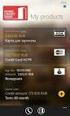 Manual HållKoll 1.0 Applikation för Android. Viktiga funktioner samlade på en plats: kalender, timer, checklista och stödpersoner utvecklar och säljer kognitions- och 2 Innehåll 1 Inledning...3 2 Teknisk
Manual HållKoll 1.0 Applikation för Android. Viktiga funktioner samlade på en plats: kalender, timer, checklista och stödpersoner utvecklar och säljer kognitions- och 2 Innehåll 1 Inledning...3 2 Teknisk
Manual HållKoll 1.2 iphone och ipad
 Manual HållKoll 1.2 iphone och ipad utvecklar och säljer kognitions- och Donnersplats 1 621 57 Visby 2 Innehåll Inledning... 3 Teknisk kravspecifikation... 4 2.1 Prova på HållKoll... 4 Starta HållKoll
Manual HållKoll 1.2 iphone och ipad utvecklar och säljer kognitions- och Donnersplats 1 621 57 Visby 2 Innehåll Inledning... 3 Teknisk kravspecifikation... 4 2.1 Prova på HållKoll... 4 Starta HållKoll
Manual HållKoll 1.4 iphone och ipad
 Manual HållKoll 1.4 iphone och ipad 2 Innehåll Inledning... 3 Teknisk kravspecifikation... 4 2.1 Prova på HållKoll... 4 Starta HållKoll Premium... 5 3.1 Abonnemang... 5 3.2 Licens... 5 Starta HållKoll...
Manual HållKoll 1.4 iphone och ipad 2 Innehåll Inledning... 3 Teknisk kravspecifikation... 4 2.1 Prova på HållKoll... 4 Starta HållKoll Premium... 5 3.1 Abonnemang... 5 3.2 Licens... 5 Starta HållKoll...
Manual HållKoll 1.5 iphone och ipad
 Manual HållKoll 1.5 iphone och ipad 2 Innehåll Inledning... 3 Teknisk kravspecifikation... 4 2.1 Prova på HållKoll... 4 Starta HållKoll Premium... 5 3.1 Abonnemang... 5 3.2 Licens... 5 Starta HållKoll...
Manual HållKoll 1.5 iphone och ipad 2 Innehåll Inledning... 3 Teknisk kravspecifikation... 4 2.1 Prova på HållKoll... 4 Starta HållKoll Premium... 5 3.1 Abonnemang... 5 3.2 Licens... 5 Starta HållKoll...
Appen HållKoll iphone
 Appen HållKoll iphone Få kontroll över din dag med HållKoll. Viktiga funktioner samlade på en plats: kalender, timer, checklista Vem har nytta av HållKoll Kalender? HÅLLKOLL FÖR DIG SOM: Känner dig stressad
Appen HållKoll iphone Få kontroll över din dag med HållKoll. Viktiga funktioner samlade på en plats: kalender, timer, checklista Vem har nytta av HållKoll Kalender? HÅLLKOLL FÖR DIG SOM: Känner dig stressad
MULTI COMAI WEBBKALENDER
 1 MULTI COMAI WEBBKALENDER 1.1 ANVÄNDARE utvecklar och säljer anpassningsbara smartphone 2 Innehåll 1 Inledning... 3 1.1 Terminologi... 3 1.2 Teknisk kravspecifikation... 4 1.3 Behörigheter... 4 2 Start...
1 MULTI COMAI WEBBKALENDER 1.1 ANVÄNDARE utvecklar och säljer anpassningsbara smartphone 2 Innehåll 1 Inledning... 3 1.1 Terminologi... 3 1.2 Teknisk kravspecifikation... 4 1.3 Behörigheter... 4 2 Start...
Ulf Forsell, säljare. Mobiltel: 072-182 57 26 Epost: ulf.forsell@comai.se Utgår från Stockholm. Utbildning:
 Ulf Forsell, säljare Utbildning: Fil kand och universitetsutbildning innehållande IT, pedagogik, datapedagogik, handikappkunskap och rehabiliteringsteknik Arbetslivserfarenhet: Örebro Universitet (Enheten
Ulf Forsell, säljare Utbildning: Fil kand och universitetsutbildning innehållande IT, pedagogik, datapedagogik, handikappkunskap och rehabiliteringsteknik Arbetslivserfarenhet: Örebro Universitet (Enheten
Lättlästa instruktioner för Samsung Galaxy Tab 3
 Lättlästa instruktioner för Samsung Galaxy Tab 3 I samarbete med: Med hjälp av de här lättlästa instruktionerna lär du dig att använda en Samsung Galaxy Tab 3 med operativsystemet Android 4.1.2. Ett operativsystem
Lättlästa instruktioner för Samsung Galaxy Tab 3 I samarbete med: Med hjälp av de här lättlästa instruktionerna lär du dig att använda en Samsung Galaxy Tab 3 med operativsystemet Android 4.1.2. Ett operativsystem
Manual HållKoll ios PROGRAMVERSION Tfn
 Manual HållKoll ios PROGRAMVERSION 1.3.2 Abilia AB - Utvecklare www.abilia.se Picomed AB - Leverantör www.picomed.se post@picomed.se Tfn 08-711 20 30 Innehåll Inledning... 3 Teknisk kravspecifikation...
Manual HållKoll ios PROGRAMVERSION 1.3.2 Abilia AB - Utvecklare www.abilia.se Picomed AB - Leverantör www.picomed.se post@picomed.se Tfn 08-711 20 30 Innehåll Inledning... 3 Teknisk kravspecifikation...
PREMIUM COMAI Användare
 1 PREMIUM COMAI Användare WEBBKALENDER 2.0 utvecklar och säljer kognitions- och utvecklar och säljer kognitions- och komm 2 1 Inledning... 3 1.1 Terminologi... 4 1.2 Teknisk kravspecifikation... 4 1.3
1 PREMIUM COMAI Användare WEBBKALENDER 2.0 utvecklar och säljer kognitions- och utvecklar och säljer kognitions- och komm 2 1 Inledning... 3 1.1 Terminologi... 4 1.2 Teknisk kravspecifikation... 4 1.3
LÄR KÄNNA DIN TELEFON
 SNABBGUIDE LÄR KÄNNA DIN TELEFON Ström PÅ: tryck och håll inne strömknappen i 3 sekunder. Ström Av: tryck och håll inne strömknappen i 3 sekunder, och välj stäng av. ÖVERBLICK 1, Volymknappar 2, Strömknappen
SNABBGUIDE LÄR KÄNNA DIN TELEFON Ström PÅ: tryck och håll inne strömknappen i 3 sekunder. Ström Av: tryck och håll inne strömknappen i 3 sekunder, och välj stäng av. ÖVERBLICK 1, Volymknappar 2, Strömknappen
Artikelnummer: KOM IGÅNG MED Lifeproof. WidgitPlattan. funktionsverket
 Artikelnummer: 202082 202102 KOM IGÅNG MED Lifeproof WidgitPlattan funktionsverket Hej! Här får du veta det viktigaste för att komma igång med WidgitPlattan. Vill du veta allt? Gå in på www.funktionsverket.se
Artikelnummer: 202082 202102 KOM IGÅNG MED Lifeproof WidgitPlattan funktionsverket Hej! Här får du veta det viktigaste för att komma igång med WidgitPlattan. Vill du veta allt? Gå in på www.funktionsverket.se
Appen HållKoll - Android
 Appen HållKoll - Android Få kontroll över din dag med HållKoll. Viktiga funktioner samlade på en plats: kalender, timer, checklista och stödpersoner. Vem har nytta av HållKoll Kalender? HÅLLKOLL FÖR DIG
Appen HållKoll - Android Få kontroll över din dag med HållKoll. Viktiga funktioner samlade på en plats: kalender, timer, checklista och stödpersoner. Vem har nytta av HållKoll Kalender? HÅLLKOLL FÖR DIG
MANUAL CHRONO COMAI Comai AB erbjuder kvalificerade anpassningsbara och Comai AB
 MANUAL CHRONO COMAI 1 Innehållsförteckning 1 Tekniskbeskrivning...3 1.1 Funktionsbeskrivning...3 2 Installation...3 2.1 Installera Chrono Comai via länk...3 2.2 Installera Chrono Comai via minneskort...3
MANUAL CHRONO COMAI 1 Innehållsförteckning 1 Tekniskbeskrivning...3 1.1 Funktionsbeskrivning...3 2 Installation...3 2.1 Installera Chrono Comai via länk...3 2.2 Installera Chrono Comai via minneskort...3
Upphandlade KOGNITIVA HJÄLPMEDEL. funktionsverket
 Upphandlade KOGNITIVA HJÄLPMEDEL funktionsverket Timstock Timstock är ett svenskutvecklat tidshjälpmedel som visuellt räknar ner tid med hjälp av röda lysdioder. När tiden passerar släcks lamporna en efter
Upphandlade KOGNITIVA HJÄLPMEDEL funktionsverket Timstock Timstock är ett svenskutvecklat tidshjälpmedel som visuellt räknar ner tid med hjälp av röda lysdioder. När tiden passerar släcks lamporna en efter
HållKoll Kalender iphone
 HållKoll Kalender iphone Vanlig kalender med ovanliga funktioner Vem har nytta av HållKoll Kalender? HÅLLKOLL FÖR DIG SOM: Känner sig stressad och orolig för att missa eller glömma saker. Behöver påminnas
HållKoll Kalender iphone Vanlig kalender med ovanliga funktioner Vem har nytta av HållKoll Kalender? HÅLLKOLL FÖR DIG SOM: Känner sig stressad och orolig för att missa eller glömma saker. Behöver påminnas
Rekonditionering. MEMOplanner Medium 2. Art.nr Rev A2 SE
 Instruktion Rekonditionering MEMOplanner Medium 2 Art.nr 462856 Rev A2 SE 2 Innehållsförteckning 1. Inledning... 4 1.1 Viktig information... 4 1.2 Memoplanner-licens... 4 2 Medföljande delar... 4 3. Rekonditioneringsförfarande...
Instruktion Rekonditionering MEMOplanner Medium 2 Art.nr 462856 Rev A2 SE 2 Innehållsförteckning 1. Inledning... 4 1.1 Viktig information... 4 1.2 Memoplanner-licens... 4 2 Medföljande delar... 4 3. Rekonditioneringsförfarande...
Lättlästa instruktioner för Samsung Galaxy Tab 3
 Lättlästa instruktioner för Samsung Galaxy Tab 3 I samarbete med: Med hjälp av de här lättlästa instruktionerna lär du dig att använda en Samsung Galaxy Tab 3 med operativsystemet Android 4.1.2. Ett operativsystem
Lättlästa instruktioner för Samsung Galaxy Tab 3 I samarbete med: Med hjälp av de här lättlästa instruktionerna lär du dig att använda en Samsung Galaxy Tab 3 med operativsystemet Android 4.1.2. Ett operativsystem
PREMIUM COMAI WEBBKALENDER
 1 PREMIUM COMAI WEBBKALENDER 2.0 ADMINISTRATÖR utvecklar och säljer anpassningsbara smartphone 2 Innehåll 1 Inledning... 3 1.1 Terminologi... 3 1.2 Teknisk kravspecifikation... 4 1.3 Behörigheter... 4
1 PREMIUM COMAI WEBBKALENDER 2.0 ADMINISTRATÖR utvecklar och säljer anpassningsbara smartphone 2 Innehåll 1 Inledning... 3 1.1 Terminologi... 3 1.2 Teknisk kravspecifikation... 4 1.3 Behörigheter... 4
Premium Comai 2.0 Lanseras i september 2014
 Premium Comai 2.0 Lanseras i september 2014 Premium Comai 2.0 Nu lanserar vi Premium Comai 2.0! I denna version har vi valt att utveckla kalenderfunktionen i webbkalendern samt i applikationen. Du kommer
Premium Comai 2.0 Lanseras i september 2014 Premium Comai 2.0 Nu lanserar vi Premium Comai 2.0! I denna version har vi valt att utveckla kalenderfunktionen i webbkalendern samt i applikationen. Du kommer
VERSION 2.0 ANVÄNDARE. Benämning Artikelnummer Pris Startavift startwebbmc 3 500 kr Årlig Licensavgift webbmobilmc0102 2 400 kr
 090622 MANUAL FÖR MEMO COMAI WEBBKALENDER VERSION 2.0 ANVÄNDARE Benämning Artikelnummer Pris Startavift startwebbmc 3 500 kr Årlig Licensavgift webbmobilmc0102 2 400 kr Comai AB Follingbo Rosendal 305,
090622 MANUAL FÖR MEMO COMAI WEBBKALENDER VERSION 2.0 ANVÄNDARE Benämning Artikelnummer Pris Startavift startwebbmc 3 500 kr Årlig Licensavgift webbmobilmc0102 2 400 kr Comai AB Follingbo Rosendal 305,
Artikelnummer: KOM IGÅNG MED. Lifeproof. funktionsverket
 KOM IGÅNG MED Artikelnummer: 205082 205102 Lifeproof funktionsverket Hej! Här får du veta det viktigaste för att komma igång med PredictablePlattan. Vill du veta allt? Gå in på www.funktionsverket.se Vänligen
KOM IGÅNG MED Artikelnummer: 205082 205102 Lifeproof funktionsverket Hej! Här får du veta det viktigaste för att komma igång med PredictablePlattan. Vill du veta allt? Gå in på www.funktionsverket.se Vänligen
Lättlästa instruktioner för pekplattan Samsung Galaxy Tab 3
 Lättlästa instruktioner för pekplattan Samsung Galaxy Tab 3 I samarbete med: December 2014 Lättlästa instruktioner för hur du använder en Samsung Galaxy Tab 3 med operativsystemet Android 4.1.2. Samsung
Lättlästa instruktioner för pekplattan Samsung Galaxy Tab 3 I samarbete med: December 2014 Lättlästa instruktioner för hur du använder en Samsung Galaxy Tab 3 med operativsystemet Android 4.1.2. Samsung
Öronmärkesscanner UHF eller LF
 Original bruksanvisning Art: 9057019 & 9057020 Öronmärkesscanner UHF eller LF Myrangatan 4 745 37 Enköping - Tlf. 010-209 70 50 order@p-lindberg.se www.p-lindberg.se Öronmärkesscanner, UHF-modell Art.
Original bruksanvisning Art: 9057019 & 9057020 Öronmärkesscanner UHF eller LF Myrangatan 4 745 37 Enköping - Tlf. 010-209 70 50 order@p-lindberg.se www.p-lindberg.se Öronmärkesscanner, UHF-modell Art.
Artikelnummer: BRUKSANVISNING SimplyWorks Energise. funktionsverket
 Artikelnummer: 151310 BRUKSANVISNING SimplyWorks Energise funktionsverket SÄKERHETSINSTRUKTIONER Din säkerhet och säkerheten för människor runt omkring dig, är av största vikt. Läs dessa säkerhetsinstruktioner
Artikelnummer: 151310 BRUKSANVISNING SimplyWorks Energise funktionsverket SÄKERHETSINSTRUKTIONER Din säkerhet och säkerheten för människor runt omkring dig, är av största vikt. Läs dessa säkerhetsinstruktioner
BRUKSANVISNING Kontaktlåda USB funktionsverket
 Artikelnummer: 651202 BRUKSANVISNING Kontaktlåda USB funktionsverket Om Kontaktlåda USB Kontaktlåda USB är en programmerbar inmatningsenhet som kan användas med upp till sex trådbundna kontakter. Alla
Artikelnummer: 651202 BRUKSANVISNING Kontaktlåda USB funktionsverket Om Kontaktlåda USB Kontaktlåda USB är en programmerbar inmatningsenhet som kan användas med upp till sex trådbundna kontakter. Alla
Time Timer Watch Plus armbandsur
 Artikelnummer: 125022, 125023, 125122, 125222, 125322 Version 1.2 BRUKSANVISNING Time Timer Watch Plus armbandsur S S Standardstorlek 12-18 cm armband Stor storlek 14-21 cm armband funktionsverket Time
Artikelnummer: 125022, 125023, 125122, 125222, 125322 Version 1.2 BRUKSANVISNING Time Timer Watch Plus armbandsur S S Standardstorlek 12-18 cm armband Stor storlek 14-21 cm armband funktionsverket Time
RX900B. Bruksanvisning för DENNA BRUKSANVISNING GÄLLER FÖR VERSION 1.X. KNOP Rehatek AB
 DENNA BRUKSANVISNING GÄLLER FÖR VERSION 1.X Bruksanvisning för RX900B KNOP Rehatek AB Kristinebergsvägen 17 = 302 41 Halmstad =Mail: knop@knop.se=web: www.knop.se=tel: 020-12 12 34 Innehåll Introduktion...
DENNA BRUKSANVISNING GÄLLER FÖR VERSION 1.X Bruksanvisning för RX900B KNOP Rehatek AB Kristinebergsvägen 17 = 302 41 Halmstad =Mail: knop@knop.se=web: www.knop.se=tel: 020-12 12 34 Innehåll Introduktion...
Artikelnummer: BRUKSANVISNING MultiSwitch 2 kontaktlåda med USB. funktionsverket
 Artikelnummer: 145685 BRUKSANVISNING MultiSwitch 2 kontaktlåda med USB funktionsverket Om MultiSwitch 2 MultiSwitch 2 är en kontaktlåda som ansluts via USB till din dator. Du kan koppla in upp till sex
Artikelnummer: 145685 BRUKSANVISNING MultiSwitch 2 kontaktlåda med USB funktionsverket Om MultiSwitch 2 MultiSwitch 2 är en kontaktlåda som ansluts via USB till din dator. Du kan koppla in upp till sex
ROCK V40 SNABB GUIDE
 ROCK V40 SNABB GUIDE 1 Frigör ROCK V40 batteri skalet Lås upp och ta bort batteriskalet, öppna sedan tätningskyddet. 2 Sätt i SIM kortet Sätt in SIM 1 / 2 kortet i telefonen enligt bilden nedan (kontakt
ROCK V40 SNABB GUIDE 1 Frigör ROCK V40 batteri skalet Lås upp och ta bort batteriskalet, öppna sedan tätningskyddet. 2 Sätt i SIM kortet Sätt in SIM 1 / 2 kortet i telefonen enligt bilden nedan (kontakt
Lättlästa instruktioner för ipad ios7
 Lättlästa instruktioner för ipad ios7 I samarbete med: Hösten 2014 Med hjälp av de här lättlästa instruktionerna lär du dig att använda en ipad med operativsystemet ios7. Ett operativsystem är det viktigaste
Lättlästa instruktioner för ipad ios7 I samarbete med: Hösten 2014 Med hjälp av de här lättlästa instruktionerna lär du dig att använda en ipad med operativsystemet ios7. Ett operativsystem är det viktigaste
MYJACK AUX IN TRÅDLÖS OMVANDLARE BRUKSANVISNING
 Alla varumärken uppmärksammas som egendom tillhörande respektive ägare. Om inte annat anges har inte användaren några intresserättigheter i KitSound eller produkterna häri. Din produkt och batterier måste
Alla varumärken uppmärksammas som egendom tillhörande respektive ägare. Om inte annat anges har inte användaren några intresserättigheter i KitSound eller produkterna häri. Din produkt och batterier måste
SCHOLA COMAI ELEV WEBBKALENDER / SCHEMA VERSION 1.1. [Skriv text]
![SCHOLA COMAI ELEV WEBBKALENDER / SCHEMA VERSION 1.1. [Skriv text] SCHOLA COMAI ELEV WEBBKALENDER / SCHEMA VERSION 1.1. [Skriv text]](/thumbs/30/14472655.jpg) 20111206 SCHOLA COMAI WEBBKALENDER / SCHEMA VERSION 1.1 ELEV [Skriv text] Innehåll 1 Inledning... 3 1.1 Terminologi... 3 1.2 Teknisk kravspecifikation... 4 1.3 Behörigheter... 4 1.5 Start... 4 1.5.1 Grundinställning
20111206 SCHOLA COMAI WEBBKALENDER / SCHEMA VERSION 1.1 ELEV [Skriv text] Innehåll 1 Inledning... 3 1.1 Terminologi... 3 1.2 Teknisk kravspecifikation... 4 1.3 Behörigheter... 4 1.5 Start... 4 1.5.1 Grundinställning
Rekonditionering. Handi One. Art.nr Rev B SE
 Instruktion Rekonditionering Handi One Art.nr 706470 Rev B SE Innehållsförteckning 1. Inledning... 3 1.1 Viktig information... 3 1.2 Licens... 3 1.3 Förlängning av licensen... 3 2 Medföljande delar...
Instruktion Rekonditionering Handi One Art.nr 706470 Rev B SE Innehållsförteckning 1. Inledning... 3 1.1 Viktig information... 3 1.2 Licens... 3 1.3 Förlängning av licensen... 3 2 Medföljande delar...
Handbok PlexTalk PTN
 Reviderad 2015-01-23 1 (26) Handbok PlexTalk PTN-2 2016-09-26 Stockholms Syncentral Box 6401 Växel: 08-123 365 00 www.syncentralstockholm.se 113 82 Stockholm Fax: 08-123 496 44 stockholmssyncentral@sll.se
Reviderad 2015-01-23 1 (26) Handbok PlexTalk PTN-2 2016-09-26 Stockholms Syncentral Box 6401 Växel: 08-123 365 00 www.syncentralstockholm.se 113 82 Stockholm Fax: 08-123 496 44 stockholmssyncentral@sll.se
KOM IGÅNG MED. funktionsverket
 KOM IGÅNG MED funktionsverket Innehåll Starta PredictablePlattan...3 Översikt...4 Börja kommunicera...5 Så fungerar ordprediktionen...6 Skärmtangentbordet...7 Funktionstangenter...8 Snabbtangenter...10
KOM IGÅNG MED funktionsverket Innehåll Starta PredictablePlattan...3 Översikt...4 Börja kommunicera...5 Så fungerar ordprediktionen...6 Skärmtangentbordet...7 Funktionstangenter...8 Snabbtangenter...10
Vi tror på att kommunikation ska vara roligt - därför är Prata utformad för att
 Instruktioner Lösenordet för Säkert Läge är edit. Välkommen till Prata! Vi tror på att kommunikation ska vara roligt - därför är Prata utformad för att locka till kommunikation genom färg, form och lekfullhet.
Instruktioner Lösenordet för Säkert Läge är edit. Välkommen till Prata! Vi tror på att kommunikation ska vara roligt - därför är Prata utformad för att locka till kommunikation genom färg, form och lekfullhet.
Zoomax Snow Elektroniskt förstoringsglas
 Bruksanvisning Zoomax Snow Elektroniskt förstoringsglas Svensk manual V.130328-1 V1.1 1 Innehållsregister Meny Sidnummer Produktbeskrivning 3 Medföljande innehåll 3 Översikt 4 Börja använda Zoomax Batteri
Bruksanvisning Zoomax Snow Elektroniskt förstoringsglas Svensk manual V.130328-1 V1.1 1 Innehållsregister Meny Sidnummer Produktbeskrivning 3 Medföljande innehåll 3 Översikt 4 Börja använda Zoomax Batteri
Rekonditionering. Handi Xcover 2. Art.nr 706350. Rev A SE
 Instruktion Rekonditionering Handi Xcover 2 Art.nr 706350 Rev A SE Innehållsförteckning 1. Inledning... 3 1.1 Viktig information... 3 2 Medföljande delar... 3 3. Rekonditioneringsförfarande... 4 3.1 Funktionskontroll...
Instruktion Rekonditionering Handi Xcover 2 Art.nr 706350 Rev A SE Innehållsförteckning 1. Inledning... 3 1.1 Viktig information... 3 2 Medföljande delar... 3 3. Rekonditioneringsförfarande... 4 3.1 Funktionskontroll...
Anpassa Handi5. En guide till de viktigaste anpassningarna och inställningarna i Handi5. 2014-10-01
 Anpassa Handi5 En guide till de viktigaste anpassningarna och inställningarna i Handi5. 2014-10-01 Om den här guiden Handi har stora anpassningsmöjligheter, vilket både är en styrka och en svaghet. Det
Anpassa Handi5 En guide till de viktigaste anpassningarna och inställningarna i Handi5. 2014-10-01 Om den här guiden Handi har stora anpassningsmöjligheter, vilket både är en styrka och en svaghet. Det
LifePuz Free för Android
 Android version 1.0.3 Innehåll Beskrivning 3 Om LifePuz... 3 Med LifePuz kan du:... 3 Kostnad... 3 Registrering eller inloggning 4 Ny användare... 4 Inloggning... 4 Glömt lösenord... 5 Startsida 6 Kalender
Android version 1.0.3 Innehåll Beskrivning 3 Om LifePuz... 3 Med LifePuz kan du:... 3 Kostnad... 3 Registrering eller inloggning 4 Ny användare... 4 Inloggning... 4 Glömt lösenord... 5 Startsida 6 Kalender
Manual för Medarbetare appen
 Manual för Medarbetare appen Appen ger tillgång till Medarbetaren via en mobil eller platta. Du behöver ett konto sedan tidigare till Medarbetaren. 1 Vitec Agrando AB Innehåll 1. Installera appen... 3
Manual för Medarbetare appen Appen ger tillgång till Medarbetaren via en mobil eller platta. Du behöver ett konto sedan tidigare till Medarbetaren. 1 Vitec Agrando AB Innehåll 1. Installera appen... 3
RX900A. Bruksanvisning för DENNA BRUKSANVISNING GÄLLER FÖR VERSION 1.X
 DENNA BRUKSANVISNING GÄLLER FÖR VERSION 1.X Bruksanvisning för RX900A KNOP Rehatek AB Kristinebergsvägen 17 302 41 Halmstad Mail: knop@knop.se Web: www.knop.se Tel: 020-12 12 34 Innehåll Introduktion...
DENNA BRUKSANVISNING GÄLLER FÖR VERSION 1.X Bruksanvisning för RX900A KNOP Rehatek AB Kristinebergsvägen 17 302 41 Halmstad Mail: knop@knop.se Web: www.knop.se Tel: 020-12 12 34 Innehåll Introduktion...
Bruksanvisning OPTIMAX
 B R U K S A N V I S N I N G F r a m k a l l n i n g s m a s k i n O P T I M A X 2003-03-10 SVK Röntgenteknik AB Båtvägen 7, 191 33 Sollentuna Innehållsförteckning sid 1.0 Säkerhetsföreskrifter 3 2.0 Testkörning
B R U K S A N V I S N I N G F r a m k a l l n i n g s m a s k i n O P T I M A X 2003-03-10 SVK Röntgenteknik AB Båtvägen 7, 191 33 Sollentuna Innehållsförteckning sid 1.0 Säkerhetsföreskrifter 3 2.0 Testkörning
Handbok PlexTalk PTN
 Reviderad 2015-01-23 1 (11) Handbok PlexTalk PTN-2 2016-09-26 Stockholms Syncentral Box 6401 Växel: 08-123 365 00 www.syncentralstockholm.se 113 82 Stockholm Fax: 08-123 496 44 stockholmssyncentral@sll.se
Reviderad 2015-01-23 1 (11) Handbok PlexTalk PTN-2 2016-09-26 Stockholms Syncentral Box 6401 Växel: 08-123 365 00 www.syncentralstockholm.se 113 82 Stockholm Fax: 08-123 496 44 stockholmssyncentral@sll.se
För att spara energi stängs enheten automatiskt av om uppspelning har avslutats, om lyssningsvolymen är mycket
 M-710 BT / M-710 BTW Användarmanual STÄNKSÄKER PORTABEL BLUETOOTH-HÖGTALARE Vänligen läs instruktionerna noggrant innan enheten används. KONTROLLERNAS PLACERING 1. NFC-märke 2. LED-indikator (blått för
M-710 BT / M-710 BTW Användarmanual STÄNKSÄKER PORTABEL BLUETOOTH-HÖGTALARE Vänligen läs instruktionerna noggrant innan enheten används. KONTROLLERNAS PLACERING 1. NFC-märke 2. LED-indikator (blått för
BE2021 BELLMAN & SYMFON AB SVENSKA
 BE2021 BELLMAN & SYMFON AB SVENSKA BE2021 Maxi Pro 13. Nätadapter 1. Laddningsuttag 2. Mikrofonlampa 3. På/Av 4. Mikrofonknapp 5. Volym/tonindikator 9. Mikrofon 10. Bluetoothlampa 11. Bluetoothknapp 12.
BE2021 BELLMAN & SYMFON AB SVENSKA BE2021 Maxi Pro 13. Nätadapter 1. Laddningsuttag 2. Mikrofonlampa 3. På/Av 4. Mikrofonknapp 5. Volym/tonindikator 9. Mikrofon 10. Bluetoothlampa 11. Bluetoothknapp 12.
Artikelnummer: BRUKSANVISNING GoTalk Pocket. funktionsverket
 Artikelnummer: 360106 BRUKSANVISNING GoTalk Pocket funktionsverket Fack för symbolkarta Hål för bärrem Höj/sänk volymen Meddelanderuta On/Off Högtalare Inspelningsknapp Inspelningslampa Välj nivå Nivålampor
Artikelnummer: 360106 BRUKSANVISNING GoTalk Pocket funktionsverket Fack för symbolkarta Hål för bärrem Höj/sänk volymen Meddelanderuta On/Off Högtalare Inspelningsknapp Inspelningslampa Välj nivå Nivålampor
Rekonditionering. Handi One+ Art.nr Programversion eller senare. Rev A SE
 Instruktion Rekonditionering Handi One+ Art.nr 706471 Programversion 5.3.6 eller senare Rev A SE Innehållsförteckning 1. Inledning... 3 1.1 Viktig information... 3 1.2 Licens... 3 1.3 Förlängning av licensen...
Instruktion Rekonditionering Handi One+ Art.nr 706471 Programversion 5.3.6 eller senare Rev A SE Innehållsförteckning 1. Inledning... 3 1.1 Viktig information... 3 1.2 Licens... 3 1.3 Förlängning av licensen...
Bruksanvisning M-ANY PreMium MP3 Art 100043 I kartongen: Fjärrkontroll, hörlurar, batterier, USB-kabel, Audiokabel, väska, halssnodd, CD-Rom.
 Bruksanvisning M-ANY PreMium MP3 Art 100043 I kartongen: Fjärrkontroll, hörlurar, batterier, USB-kabel, Audiokabel, väska, halssnodd, CD-Rom. Komma igång: Stoppa in den medföljande CD-Rom skivan M-ANY
Bruksanvisning M-ANY PreMium MP3 Art 100043 I kartongen: Fjärrkontroll, hörlurar, batterier, USB-kabel, Audiokabel, väska, halssnodd, CD-Rom. Komma igång: Stoppa in den medföljande CD-Rom skivan M-ANY
Lathund Milestone 112 Ace Color
 Iris Hjälpmedel AB Innehållsförteckning Lathund Milestone 112 Ace Color Knappbeskrivning 3 Ovansidan 3 Övre kortsidan 3 Nederkant under högtalaren 3 Allmänt 3 Ladda batteriet 3 Knapplås på/av 3 Väcka/Slå
Iris Hjälpmedel AB Innehållsförteckning Lathund Milestone 112 Ace Color Knappbeskrivning 3 Ovansidan 3 Övre kortsidan 3 Nederkant under högtalaren 3 Allmänt 3 Ladda batteriet 3 Knapplås på/av 3 Väcka/Slå
SLAMMERS TRÅDLÖSA HÖRLURAR BRUKSANVISNING
 Alla varumärken uppmärksammas som egendom tillhörande respektive ägare. Om inte annat anges har inte användaren några intresserättigheter i KitSound eller produkterna häri. Varning: För att förhindra risk
Alla varumärken uppmärksammas som egendom tillhörande respektive ägare. Om inte annat anges har inte användaren några intresserättigheter i KitSound eller produkterna häri. Varning: För att förhindra risk
Bruksanvisning. Elektronisktförstoringsglas. Snow 7 HD. Artikelnummer: I-0045
 Bruksanvisning Elektronisktförstoringsglas Snow 7 HD Artikelnummer: I-0045 Produkten tillverkas av: ZOOMAX Technology, Inc. Qianyun Road Qingpu Area 200120 Shanghai China E-post: sales@zoomax.com Produkten
Bruksanvisning Elektronisktförstoringsglas Snow 7 HD Artikelnummer: I-0045 Produkten tillverkas av: ZOOMAX Technology, Inc. Qianyun Road Qingpu Area 200120 Shanghai China E-post: sales@zoomax.com Produkten
LEICA MOJOMINI MANUAL FÄLTGUIDE
 LEICA MOJOMINI MANUAL FÄLTGUIDE Oderup 9267, 24297 Hörby, 0415-40025, info@datalogisk.se Montering mojomini Allmänt Denna instruktion beskriver kortfattat installation av mojomini. Smart AG antennen Smart
LEICA MOJOMINI MANUAL FÄLTGUIDE Oderup 9267, 24297 Hörby, 0415-40025, info@datalogisk.se Montering mojomini Allmänt Denna instruktion beskriver kortfattat installation av mojomini. Smart AG antennen Smart
MemoAssist app för ios
 Artikelnummer: 190030 BRUKSANVISNING MemoAssist app för ios funktionsverket Innehållsförteckning 1. Dagsschema...3 2. Veckoschema...4 3. Skapa ny händelse...5 4. Redigera befintlig händelse...6 5. Steg-för-steg-guide...7
Artikelnummer: 190030 BRUKSANVISNING MemoAssist app för ios funktionsverket Innehållsförteckning 1. Dagsschema...3 2. Veckoschema...4 3. Skapa ny händelse...5 4. Redigera befintlig händelse...6 5. Steg-för-steg-guide...7
Welch Allyn Connex Spot Monitor Snabbreferenskort
 Welch Allyn Connex Spot Monitor Snabbreferenskort Innehållsförteckning Strömbrytare...2 Stänga av...2 Logga in och välja en profil...2 Batteristatus...2 Ändra profil...2 Starta/Stoppa blodtryck...2 Starta
Welch Allyn Connex Spot Monitor Snabbreferenskort Innehållsförteckning Strömbrytare...2 Stänga av...2 Logga in och välja en profil...2 Batteristatus...2 Ändra profil...2 Starta/Stoppa blodtryck...2 Starta
Anpassa Handi5. En guide till de viktigaste anpassningarna och inställningarna i Handi
 Anpassa Handi5 En guide till de viktigaste anpassningarna och inställningarna i Handi5. 2016-08-31 Om den här guiden Handi har stora anpassningsmöjligheter, vilket både är en styrka och en svaghet. Det
Anpassa Handi5 En guide till de viktigaste anpassningarna och inställningarna i Handi5. 2016-08-31 Om den här guiden Handi har stora anpassningsmöjligheter, vilket både är en styrka och en svaghet. Det
Manual Grid Pad Pro 17
 Manual Grid Pad Pro 17 Skötsel av din Grid Pad När den inte används, förvara din Grid Pad säkert utan att några hårda föremål vilar eller trycker mot skärmen. Rengöring Pekskärmen rengörs med en ren mikrofibertrasa.
Manual Grid Pad Pro 17 Skötsel av din Grid Pad När den inte används, förvara din Grid Pad säkert utan att några hårda föremål vilar eller trycker mot skärmen. Rengöring Pekskärmen rengörs med en ren mikrofibertrasa.
Resledaren Användarguide iphone Innehåll
 Resledaren Användarguide iphone Innehåll Planera Ny Resa... 3 Visa Mina Resor... 13 Ta bort sparad resa... 14 Ändra planerad resa... 15 Påminnelser... 15 Under Resan... 17 Inaktivera Pågående Resa... 20
Resledaren Användarguide iphone Innehåll Planera Ny Resa... 3 Visa Mina Resor... 13 Ta bort sparad resa... 14 Ändra planerad resa... 15 Påminnelser... 15 Under Resan... 17 Inaktivera Pågående Resa... 20
BRUKSANVISNING GoTalk 9+ funktionsverket
 Artikelnummer: 360009 BRUKSANVISNING GoTalk 9+ funktionsverket Inspelningslampa (röd) Mikrofon Nivålampor (gröna) Högtalare Höj/sänk volymen Välj nivå Kärnmeddelande Meddelanderuta Förvaringsfack för symbolkartor
Artikelnummer: 360009 BRUKSANVISNING GoTalk 9+ funktionsverket Inspelningslampa (röd) Mikrofon Nivålampor (gröna) Högtalare Höj/sänk volymen Välj nivå Kärnmeddelande Meddelanderuta Förvaringsfack för symbolkartor
X-Route Användarmanual Innehåll
 X-Route Användarmanual Innehåll Innehåll och Produktspecifikation... 2 X-Route Elektronisk Körjournal Produktspecifikation... 2 Kom igång med X-Route Elektronisk Körjournal... 3 För in Mjukvarunyckel...
X-Route Användarmanual Innehåll Innehåll och Produktspecifikation... 2 X-Route Elektronisk Körjournal Produktspecifikation... 2 Kom igång med X-Route Elektronisk Körjournal... 3 För in Mjukvarunyckel...
Användarsäkerhet. Elektrisk säkerhet. Phaser 5500 Laserskrivare
 Användarsäkerhet Skrivaren och de rekommenderade förbrukningsartiklarna har utformats och testats för att uppfylla strikta säkerhetskrav. Genom att uppmärksamma följande instruktioner ser du till att skrivaren
Användarsäkerhet Skrivaren och de rekommenderade förbrukningsartiklarna har utformats och testats för att uppfylla strikta säkerhetskrav. Genom att uppmärksamma följande instruktioner ser du till att skrivaren
Version 1.9.2a. Tidrapportering med ctimesheet på Android
 Version 1.9.2a Tidrapportering med ctimesheet på Android Installation I tidrapporten på webben finns en ikon som heter Mobile. Klicka på ikonen. En sida öppnas och du kan här välja mellan automatisk eller
Version 1.9.2a Tidrapportering med ctimesheet på Android Installation I tidrapporten på webben finns en ikon som heter Mobile. Klicka på ikonen. En sida öppnas och du kan här välja mellan automatisk eller
Manual för Medarbetare appen. Appen ger tillgång till Medarbetaren via en mobil eller platta. Du behöver ett konto sedan tidigare till Medarbetaren.
 1 Manual för Medarbetare appen Appen ger tillgång till Medarbetaren via en mobil eller platta. Du behöver ett konto sedan tidigare till Medarbetaren. Innehåll 1. Installera appen... 3 2. Logga in... 3
1 Manual för Medarbetare appen Appen ger tillgång till Medarbetaren via en mobil eller platta. Du behöver ett konto sedan tidigare till Medarbetaren. Innehåll 1. Installera appen... 3 2. Logga in... 3
Användarmanual Looky 10 Handhållen läskamera
 Användarmanual Looky 10 Handhållen läskamera 2 Innehåll Översikt... 3 Utseende... 4 Tillbehör... 6 Batteriladdning... 6 Batteriindikator (LED)... 7 Stativ... 7 Använda Looky... 8 Av/På knapp... 8 Ljudsignaler...
Användarmanual Looky 10 Handhållen läskamera 2 Innehåll Översikt... 3 Utseende... 4 Tillbehör... 6 Batteriladdning... 6 Batteriindikator (LED)... 7 Stativ... 7 Använda Looky... 8 Av/På knapp... 8 Ljudsignaler...
Manual Timglaset TimeFlex
 Manual Timglaset TimeFlex En unik nedräkningstimer inom familjen Timglas Se vår hemsida Sammanfattning TimglasetTimeFlex är en nedräkningstimer med fem individuellt programmerbara larm, 1 999 minuter.
Manual Timglaset TimeFlex En unik nedräkningstimer inom familjen Timglas Se vår hemsida Sammanfattning TimglasetTimeFlex är en nedräkningstimer med fem individuellt programmerbara larm, 1 999 minuter.
TES Mobil. Användarmanual. Användarmanual TES Mobil Dok.nr. 32-019-03-02 v8
 1 TES Mobil Användarmanual 2 Innehållsförteckning 1 Introduktion... 3 1.1 Vad kan man göra med TES Mobil?... 3 1.2 Vad är en RFID-tag?... 3 1.3 Olika hantering på olika mobiltelefoner... 3 1.4 Rekommendationer
1 TES Mobil Användarmanual 2 Innehållsförteckning 1 Introduktion... 3 1.1 Vad kan man göra med TES Mobil?... 3 1.2 Vad är en RFID-tag?... 3 1.3 Olika hantering på olika mobiltelefoner... 3 1.4 Rekommendationer
Startinstruktion för Swivl Robot den automatiska kameramannen. Version 1.1 2014-10-22
 Startinstruktion för Swivl Robot den automatiska kameramannen Version 1.1 2014-10-22 Swivl Robot kan användas för att spela in en föreläsning eller lektion. Kameran som är placerad på Roboten följer automatiskt
Startinstruktion för Swivl Robot den automatiska kameramannen Version 1.1 2014-10-22 Swivl Robot kan användas för att spela in en föreläsning eller lektion. Kameran som är placerad på Roboten följer automatiskt
Comfort Focus Bruksanvisning. Comfort Focus. För ökad koncentration och inlärning. Svenska
 Comfort Focus Bruksanvisning Comfort Focus För ökad koncentration och inlärning Svenska 1 Bruksanvisning Innehållsförteckning Sid Laddning 3 Information till läraren 4 Information till eleven 5 Flera mottagare
Comfort Focus Bruksanvisning Comfort Focus För ökad koncentration och inlärning Svenska 1 Bruksanvisning Innehållsförteckning Sid Laddning 3 Information till läraren 4 Information till eleven 5 Flera mottagare
BLUETOOTH MUSIKADAPTER
 Alla varumärken uppmärksammas som egendom tillhörande respektive ägare. Om inte annat anges har inte användaren några intresserättigheter i KitSound eller produkterna häri. BLUETOOTH MUSIKADAPTER JB. 4770-b/SV//Tillverkad
Alla varumärken uppmärksammas som egendom tillhörande respektive ägare. Om inte annat anges har inte användaren några intresserättigheter i KitSound eller produkterna häri. BLUETOOTH MUSIKADAPTER JB. 4770-b/SV//Tillverkad
Anpassa HandiKalender
 Anpassa HandiKalender En guide till de viktigaste anpassningarna och inställningarna i HandiKalender för ios. 2016-11-14 Inställning notiser Hur ska larmnotiser från HandiKalender visas? Banderoll Notis
Anpassa HandiKalender En guide till de viktigaste anpassningarna och inställningarna i HandiKalender för ios. 2016-11-14 Inställning notiser Hur ska larmnotiser från HandiKalender visas? Banderoll Notis
Windows Store. Det krävs ett Microsoft-konto för att kunna hämta appar i Store. Du kan ta bort (avinstallera) appar som du inte vill ha kvar.
 6. Mera om appar Vi har hittills bekantat oss med några av de appar som finns med i Windows 10, bl.a. Kalkylatorn, Wordpad, webbläsaren Edge, och E- post. (Till viss del blir därför följande avsnitt repetition.)
6. Mera om appar Vi har hittills bekantat oss med några av de appar som finns med i Windows 10, bl.a. Kalkylatorn, Wordpad, webbläsaren Edge, och E- post. (Till viss del blir därför följande avsnitt repetition.)
Tips på appar för planering med bilder
 StoCKK Stockholm Center för Kommunikativt och Kognitivt stöd Tips på appar för planering med bilder Ett urval av appar för kalender, schema, dagbok, steg-för-steginstruktion Juni 2017 Innehåll Kalendrar...
StoCKK Stockholm Center för Kommunikativt och Kognitivt stöd Tips på appar för planering med bilder Ett urval av appar för kalender, schema, dagbok, steg-för-steginstruktion Juni 2017 Innehåll Kalendrar...
Användarsäkerhet. Elektrisk säkerhet. Phaser 4500 laserskrivare
 Användarsäkerhet Skrivaren och de rekommenderade förbrukningsartiklarna har utformats och testats för att uppfylla strikta säkerhetskrav. Genom att uppmärksamma följande instruktioner ser du till att skrivaren
Användarsäkerhet Skrivaren och de rekommenderade förbrukningsartiklarna har utformats och testats för att uppfylla strikta säkerhetskrav. Genom att uppmärksamma följande instruktioner ser du till att skrivaren
Informationen i detta dokument bygger på att mobiltelefonen har Android version 8 eller senare.
 Installationsmanual Android 8 Xone Android 1. Om dokumentet Denna manual beskriver installation och uppstart av appen (Phoniro Care), som är byggd på Phoniros nya plattform för mobilappar, kallad Xone.
Installationsmanual Android 8 Xone Android 1. Om dokumentet Denna manual beskriver installation och uppstart av appen (Phoniro Care), som är byggd på Phoniros nya plattform för mobilappar, kallad Xone.
Kom igång. Readyonet Lathund för enkelt admin. Logga in Skriv in adressen till din webbsida följt av /login. Exempel: www.minsajt.
 Kom igång Logga in Skriv in adressen till din webbsida följt av /login. Exempel: www.minsajt.se/login Nu dyker en ruta upp på skärmen. Fyll i ditt användarnamn och lösenord och klicka på "logga in". Nu
Kom igång Logga in Skriv in adressen till din webbsida följt av /login. Exempel: www.minsajt.se/login Nu dyker en ruta upp på skärmen. Fyll i ditt användarnamn och lösenord och klicka på "logga in". Nu
RACE BLUETOOTH-HÖRLURAR BRUKSANVISNING
 VARNING: För att förhindra risk för hörselskada får du inte lyssna på för höga volymnivåer under längre perioder. För din säkerhet är det viktigt att du är uppmärksam på omgivningen vid användning av dessa
VARNING: För att förhindra risk för hörselskada får du inte lyssna på för höga volymnivåer under längre perioder. För din säkerhet är det viktigt att du är uppmärksam på omgivningen vid användning av dessa
B R U K S A N V I S N I N G. Massagedyna Artikelnummer 7580-1033
 B R U K S A N V I S N I N G Massagedyna Artikelnummer 7580-1033 1 SÄKERHETSFÖRESKRIFTER Massagedyna Artikelnummer 7580-1033 Följ allltid nedanstående säkerhetsföreskrifter vid användning av massagedynan,
B R U K S A N V I S N I N G Massagedyna Artikelnummer 7580-1033 1 SÄKERHETSFÖRESKRIFTER Massagedyna Artikelnummer 7580-1033 Följ allltid nedanstående säkerhetsföreskrifter vid användning av massagedynan,
nüvi snabbstartshandbok
 nüvi 510 snabbstartshandbok Viktig information I guiden Viktig säkerhets- och produktinformation som medföljer i produktförpackningen finns viktig information om säker hantering av produkten och annat.
nüvi 510 snabbstartshandbok Viktig information I guiden Viktig säkerhets- och produktinformation som medföljer i produktförpackningen finns viktig information om säker hantering av produkten och annat.
Lathund Milestone 112
 Iris Hjälpmedel AB Innehållsförteckning Knappbeskrivning 3 Bild och knappbeskrivning. 3 Ovansidan 3 Övre kortsidan 3 Nederkant 4 Allmänt 4 Ladda batteriet 4 Knapplås på/av 4 Väcka/Slå på fickminnet 4 Höj
Iris Hjälpmedel AB Innehållsförteckning Knappbeskrivning 3 Bild och knappbeskrivning. 3 Ovansidan 3 Övre kortsidan 3 Nederkant 4 Allmänt 4 Ladda batteriet 4 Knapplås på/av 4 Väcka/Slå på fickminnet 4 Höj
Programmera Kontaktlåda USB i Android
 Programmera Kontaktlåda USB i Android Med programvaran för Android kan du göra så att ett tryck på din kontakt ger dig: klick och svep över skärmen multimediakommandon musrörelser och musklick spelkommandon
Programmera Kontaktlåda USB i Android Med programvaran för Android kan du göra så att ett tryck på din kontakt ger dig: klick och svep över skärmen multimediakommandon musrörelser och musklick spelkommandon
BeoLab 12. BeoLab 12 2 BeoLab 12 3
 BeoLab 12 BeoLab 12 2 BeoLab 12 3 Med förbehåll för ändringar av tekniska specifikationer, funktioner och deras användning. 3511045 Version 1.0 1201 Daglig användning 3 När du är färdig med installationen
BeoLab 12 BeoLab 12 2 BeoLab 12 3 Med förbehåll för ändringar av tekniska specifikationer, funktioner och deras användning. 3511045 Version 1.0 1201 Daglig användning 3 När du är färdig med installationen
Installationsmanual 501 GPS Tracker
 Installationsmanual 501 GPS Tracker 2011-09-14 1. Beskrivning av enhet: Framsida: Baksida: GSM antenn GPS antenn mini USB kontakt Huvudkontakt Funktionsknapp 2. Sätta i SIM kortet: Följ stegen nedan för
Installationsmanual 501 GPS Tracker 2011-09-14 1. Beskrivning av enhet: Framsida: Baksida: GSM antenn GPS antenn mini USB kontakt Huvudkontakt Funktionsknapp 2. Sätta i SIM kortet: Följ stegen nedan för
BODY HAIR TRIMMER MT 5531
 BODY HAIR TRIMMER MT 5531 A B C D H E F G 2 SÄKERHET ervera följande instruktioner vid användning av enheten: 7 Enheten är bara utformad för användning i hemmet. 7 Den här enheten får bara användas för
BODY HAIR TRIMMER MT 5531 A B C D H E F G 2 SÄKERHET ervera följande instruktioner vid användning av enheten: 7 Enheten är bara utformad för användning i hemmet. 7 Den här enheten får bara användas för
MANUAL. R6 och BerlexConnect
 MANUAL R6 och BerlexConnect V1 R6 och BerlexConnect Vad är BerlexConnect? 3 Ett system för alla signaler 3 Översikt BerlexConnect 4 Karta och övervakning 4 Signaler 5 Olika typer av styrning 5 Styrning
MANUAL R6 och BerlexConnect V1 R6 och BerlexConnect Vad är BerlexConnect? 3 Ett system för alla signaler 3 Översikt BerlexConnect 4 Karta och övervakning 4 Signaler 5 Olika typer av styrning 5 Styrning
Version 1.8.7A. Tidrapportering med ctimesheet
 Version 1.8.7A Tidrapportering med ctimesheet Installation I tidrapporten på webben finns en ikon som heter Mobile. Klicka på ikonen. En sida öppnas och du kan här välja mellan automatisk eller manuell
Version 1.8.7A Tidrapportering med ctimesheet Installation I tidrapporten på webben finns en ikon som heter Mobile. Klicka på ikonen. En sida öppnas och du kan här välja mellan automatisk eller manuell
Fotokalendern. Funktioner:
 Fotokalendern Fotokalendern har skapats för att ge personer med kommunikativ funktionsnedsättning möjlighet att vara delaktiga och aktiva i återberättande. Kalendern kan fungera som stöd för att knyta
Fotokalendern Fotokalendern har skapats för att ge personer med kommunikativ funktionsnedsättning möjlighet att vara delaktiga och aktiva i återberättande. Kalendern kan fungera som stöd för att knyta
SPARK. Bilkontakt Typ 1. PIN-kod. Väggkontakt typ Schuko CEE7/7 16A. 7,5/10 m 6/10/16 A 100-240 VAC. 1,6 kg -30 /+40.
 Användarmanual SPARK 1 Laddhandtagets delar 2 Starta och stoppa laddning 3 PIN-kod 4 Säkerhetsföreskrifter 5 Vanliga frågor och svar 7 Återvinning 7 Kontaktinformation 7 SPARK Vi på Charge Amps är övertygade
Användarmanual SPARK 1 Laddhandtagets delar 2 Starta och stoppa laddning 3 PIN-kod 4 Säkerhetsföreskrifter 5 Vanliga frågor och svar 7 Återvinning 7 Kontaktinformation 7 SPARK Vi på Charge Amps är övertygade
Hantering av Handi ipaq 2190
 Hantering av Handi ipaq 2190 Gewa AB BOX 92, MALMVÄGEN 55, 191 22 SOLLENTUNA TEL: 08-594 694 00 TEXTTEL: 08-594 694 18 FAX: 08-594 694 19 E-MAIL: info@gewa.se WEB: www.gewa.se anpassar tekniken till människan
Hantering av Handi ipaq 2190 Gewa AB BOX 92, MALMVÄGEN 55, 191 22 SOLLENTUNA TEL: 08-594 694 00 TEXTTEL: 08-594 694 18 FAX: 08-594 694 19 E-MAIL: info@gewa.se WEB: www.gewa.se anpassar tekniken till människan
Cognita Klockan. Idén till klockan kommer från en pappa till en Norsk flicka med Autism.
 Cognita Klockan Idén till klockan kommer från en pappa till en Norsk flicka med Autism. Cognitaklockan Syfte med Cognita-klockan: Cognitaklockan hjälper personer med kognitiva svårigheter att få översikt
Cognita Klockan Idén till klockan kommer från en pappa till en Norsk flicka med Autism. Cognitaklockan Syfte med Cognita-klockan: Cognitaklockan hjälper personer med kognitiva svårigheter att få översikt
